Page 1

Цифровой фотоаппарат
Руководство по Cyber-shot
DSC-G1
Перед использованием аппарата прочтите
внимательно данное руководство и
“Инструкцию по эксплуатации”
сохраните их для дальнейших справок.
и
VНАЖМИТЕ!
Оглавление
Основные
операции
Использование
функций съемки
Использование
функций
воспроизведения
Изменение
установок
Просмотр
изображений на
экране телевизора
Использование
Вашего
компьютера
Использование
сети
Печать
фотоснимков
Прослушивание
музыки
Устранение
неисправностей
Прочее
Алфавитный
указатель
© 2007 Sony Corporation 2-898-082-12(1)
RU
Page 2
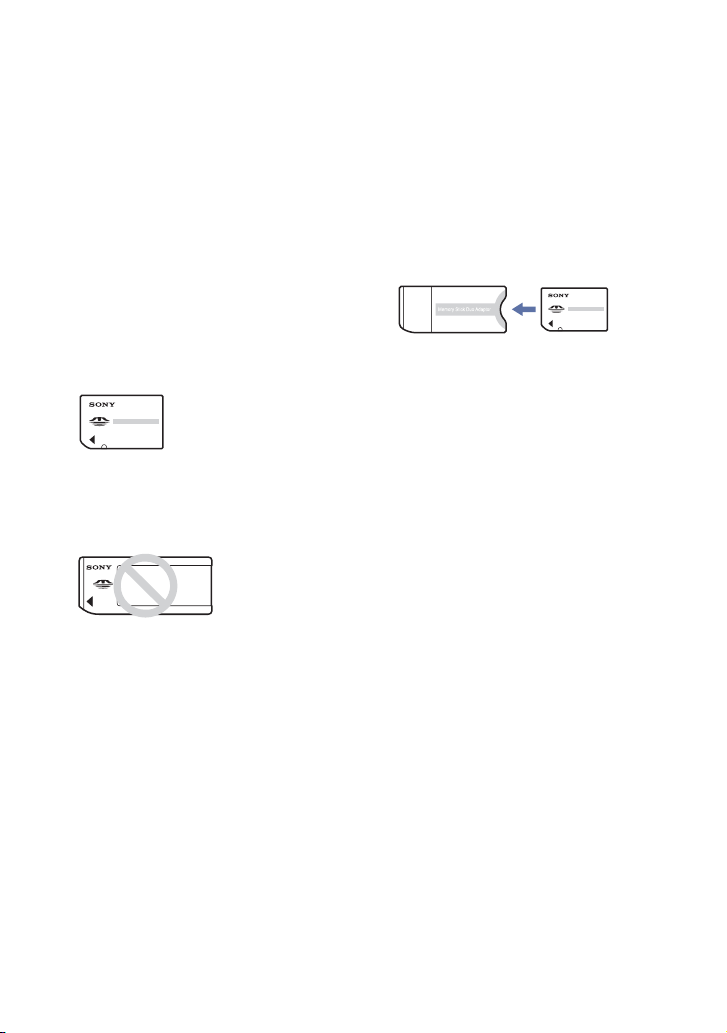
Примечания по использованию Вашего фотоаппарата
Типы карты памяти “Memory
Stick”, которые могут
использоваться (не
прилагается)
Носителем записи IC, используемым
с данным фотоаппаратом, является
карта памяти “Memory Stick Duo”.
Существует два типа карты памяти
“Memory Stick”.
Карта памяти “Memory Stick
Duo”: Вы можете использовать
карту памяти “Memory Stick
Duo” в Вашем фотоаппарате.
Карта памяти “Memory Stick”:
Вы не можете использовать
карту памяти “Memory Stick” в
Вашем фотоаппарате.
Другие карты памяти не могут
быть использованы.
• Подробные сведения о карте памяти
“Memory Stick Duo” приведены на
стр. 138.
При использовании карты
памяти “Memory Stick Duo” с
оборудованием, совместимым с
картой памяти “Memory Stick”
Вы можете использовать карту
памяти “Memory Stick Duo”, вставляя
ее в адаптер Memory Stick Duo (не
прилагается).
Адаптер карты памяти Memory Stick Duo
Примечания о батарейном блоке
“InfoLITHIUM”
• Зарядите батарейный блок (прилагается)
перед использованием фотоаппарата в
первый раз.
• Батарейный блок может быть заряжен,
даже если он не был полностью
разряжен. Кроме того, Вы можете
использовать емкость частично
заряженного батарейного блока, даже
если он был заряжен не полностью.
• Если Вы не будете использовать
батарейный блок в течение длительного
времени, израсходуйте имеющийся заряд
и извлеките батарейный блок из
фотоаппарата, после чего храните его в
сухом, прохладном месте. Это нужно для
поддержания функций батарейного
блока.
• Подробные сведения о пригодном для
использования батарейном блоке
приведены на стр. 140.
Объектив Carl Zeiss
Данный фотоаппарат оснащен
объективом Carl Zeiss, позволяющим
воспроизводить резкие изображения
с отличной контрастностью.
Объектив данного фотоаппарата был
изготовлен в соответствии с системой
обеспечения качества,
сертифицированной компанией Carl
Zeiss, согласно стандартам качества
компании Carl Zeiss, в Германии.
2
Page 3

Примечания по использованию Вашего фотоаппарата
Примечания по экрану ЖКД и
объективу
• Экран ЖКД разработан с
использованием чрезвычайно
высокопрецизионной т ехнологии, так что
свыше 99,99% пикселов предназначено
для эффективного использования.
Однако на экране ЖКД могут постоянно
находиться маленькие черные точки и/
или яркие точки (белого, красного,
синего или зеленого цвета). Появление
этих точек вполне нормально для
процесса изготовления и никаким
образом не влияет на записываемое
изображение.
Черные, белые,
красные, синие или
зеленые точки
• Воздействие на экран ЖКД или на
объектив прямого солнечного света в
течение длительного периода времени
может привести к неисправностям.
Помещая фотоаппарат вблизи окна или
на открытом воздухе, соблюдайте
осторожность.
• Не нажимайте на экран ЖКД. Экран
может быть обесцвечен, и это может
привести к неисправности.
• При низкой температуре на экране ЖКД
может оставаться остаточное
изображение. Это не является
неисправностью.
• Соблюдайте осторожность, не
подвергайте объектив ударам и не
прилагайте к нему силу.
Изображения, используемые в
данном руководстве
Фотографии, используемые в качестве
образцов в данном руководстве,
представляют собой репродуцированные
изображения, и не являются
фотоснимками, полученными с помощью
данного фотоаппарата.
3
Page 4
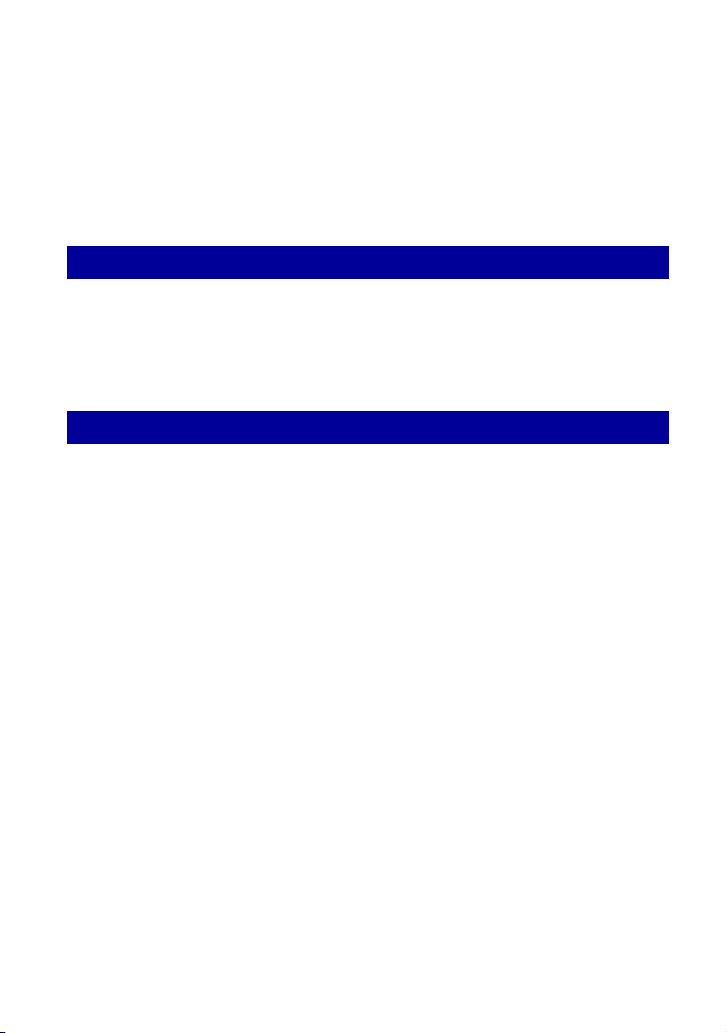
Оглавление
Примечания по использованию Вашего фотоаппарата ...................... 2
Основная информация...........................................................................8
Обозначение частей............................................................................. 12
Индикаторы на экране ......................................................................... 15
Изменение экранной индикации ......................................................... 19
Основные операции
Простой способ фотосъемки (Режим автоматической регулировки) ....21
Просмотр/удаление изображений ....................................................... 26
Эксплуатация – старт/меню ................................................................. 29
Пункты меню.........................................................................................33
Использование функций съемки
Изменение режима записи .................................................................. 34
Фотосъемка (Выбор сцены) ................................................................. 36
Меню съемки.........................................................................................38
Фотоаппарат: Выбор режима фотосъемки
Сцена: Выбор режима выбора сцены
EV: Регулировка экспозиции
Фокус: Изменение метода фокусировки
Режим измер: Выбор режима фотометрии
Баланс белого: Регулировка цветовых тонов
ISO: Выбор световой чувствительности
Режим ЗАПИСИ: Выбор метода непрерывной съемки
Уров. вспышки: Регулировка яркости света вспышки
Уст. Камеры: Изменение пунктов настроек для съемки
4
Page 5
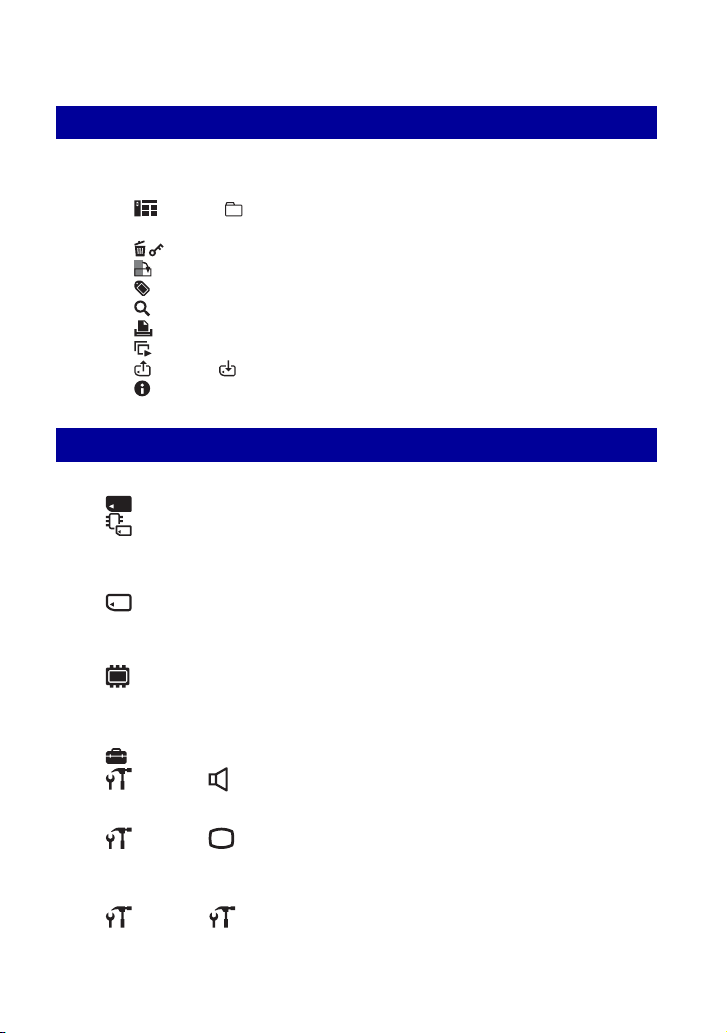
Оглавление
Использование функций воспроизведения
Воспроизведение фотоснимков со стартового экрана .....................47
Меню просмотра....................................................................................51
Альбом/ Папка: Перех.к альбому/Перейти к папке, Состав. альбом,
Раздел. альбом
Управл. изобр.: Удалить, Защитить
Ред.снимок: Поворот, Изм размер
Метка: Добавить метку, Снять метку
Найти: Ключевое слово, Подобные снимки
Печать
Слайд
Импорт/ Экспорт
Детали
Изменение установок
Как изменить установки.......................................................................62
Инстр.носителя...............................................................................64
Общее ..............................................................................................64
Объем носителя
Номер файла
Memory Stick ....................................................................................66
Формат
Созд папку ЗАПИСИ
Внутренняя память.........................................................................68
Просм.снимков
Формат
Установки ........................................................................................70
Основ. – Звук.............................................................................70
Звук AVLS
Носитель по умолч.
Пров.альбом
Изм папку ЗАПИСИ
Полн. формат.
Основ. – Экран.........................................................................71
Язык
Дизайн HOME
Функц.справ
Яркость ЖКД
Основ. – Предпочтения...........................................................72
Инициализац.
Подсоед USB
Видеовыход
5
Page 6

Оглавление
)
Устан часов..................................................................................... 74
Устан часов
Фотоаппарат....................................................................................75
Разм.изобр(фото
Разм.изобр(видео)
Режим АФ
Цифров увелич
Ум.эфф.кр.глаз
Подсветка АФ
SteadyShot
Авто ориент
Музыка ............................................................................................ 79
Повторение
MEGA BASS
Автооткл. ЖКД
Сеть..................................................................................................80
Точка доступа
Экон. питания сети
Сокращ.назв.
Пароль обм. снимк.
Просмотр изображений на экране телевизора
Просмотр изображений на экране телевизора.................................. 83
Использование Вашего компьютера
Получение удовольствия от Вашего компьютера с системой
Windows ................................................................................................. 85
Установка программного обеспечения (прилагается).......................87
Использование программного обеспечения “Album Editor”
(прилагается).........................................................................................89
Использование “Picture Motion Browser” (прилагается)..................... 94
Соединение Вашего фотоаппарата и компьютера при помощи
Mass Storage..........................................................................................99
Использование сети
Какие возможности предоставляет сетевое соединение .............. 102
Присвоение имени фотоаппарату ..................................................... 104
Collaboration Shot ................................................................................ 105
Picture Gift ............................................................................................ 107
Просмотр снимков по беспроводной локальной сети......................110
6
Page 7
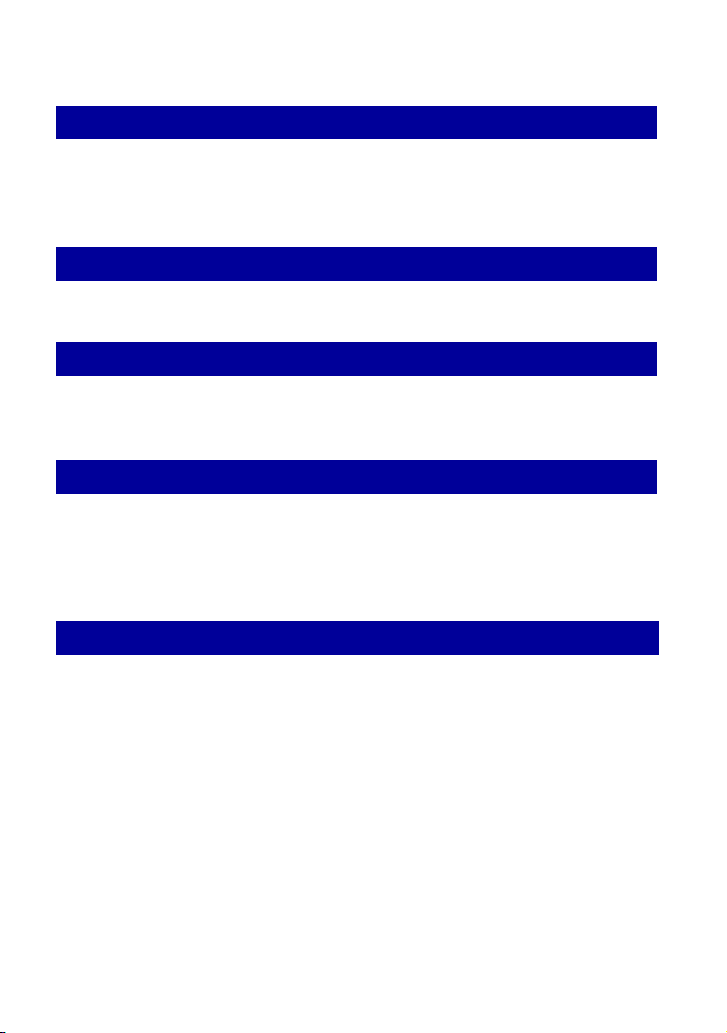
Оглавление
Печать фотоснимков
Как выполнить печать фотоснимков................................................. 112
Прямая печать изображений при помощи PictBridge-совместимого
принтера............................................................................................... 113
Прослушивание музыки
Прослушивание музыки......................................................................116
Устранение неисправностей
Устранение неисправностей .............................................................. 119
Предупреждающие индикаторы и сообщения .................................132
Прочее
При использовании Вашего фотоаппарата за границей
— Источники питания.........................................................................136
О карте памяти “Memory Stick”..........................................................138
О батарейном блоке “InfoLITHIUM” ...................................................140
Алфавитный указатель
Алфавитный указатель ......................................................................142
7
Page 8
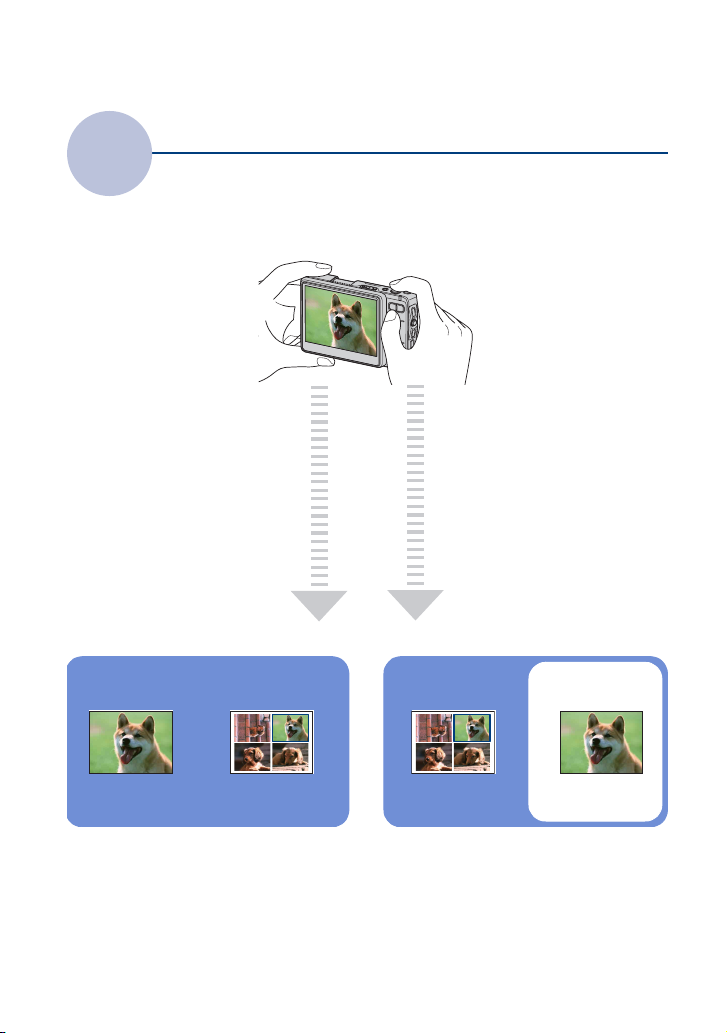
Основная информация
Фотосъемка
Фотоаппарат оснащен внутренней памятью объемом приблизительно 2 Гб, что
позволяет хранить в фотоаппарате большое количество фотоснимков.
Фотоснимки также могут храниться на карте памяти “Memory Stick Duo” (не
прилагается).
Сохранение фотоснимков
во внутренней памяти
Исходный фотоснимок
установленного для
фотоаппарата размера и
альбомный фотоснимок
уменьшенного размера
(VGA) сохраняются во
внутренней памяти.
Внутренняя память
Исходный
фотоснимок
• Альбомные фотоснимки занимают совсем небольшой объем памяти, так что Вы можете
хранить в фотоаппарате большое количество снимков. Это удобно, если требуется
просмотреть снимки позже. Альбомные фотоснимки сохраняются всегда.
• Для видеофильмов в качестве альбомного фотоснимка сохраняется первый кадр фильма.
Альбомный
фотоснимок
Сохранение изображений
на карте памяти “Memory
Stick Duo”
Исходный фотоснимок
установленного для
фотоаппарата размера
сохраняется на карте памяти
“Memory Stick Duo”, а
альбомный фотоснимок
уменьшенного размера
(VGA) сохраняется во
внутренней памяти.
Внутренняя
память
Альбомный
фотоснимок
“Memory
Stick Duo”
Исходный
фотоснимок
8
Page 9

Основная информация
Автоматическо
е управление
фотоснимками
Данный фотоаппарат автоматически классифицирует фотоснимки по альбомам в
зависимости от интервалов и частоты съемки.
Вы можете выполнять удобный поиск фотоснимков по альбомам.
Альбомы, созданные автоматически, можно разделить или объединить вручную.
<Пример>
1-й альбом 2-й альбом 3-й альбом1-й альбом
Количество
изображений
Время (дата)
Для присвоения названия
альбому
tВоспользуйтесь
программным
обеспечением “Album
Editor” (прилагается)
Для объединения этих двух
альбомов
t Объединить альбомы
Для разделения этого
альбома на два
t Разделить альбом
9
Page 10
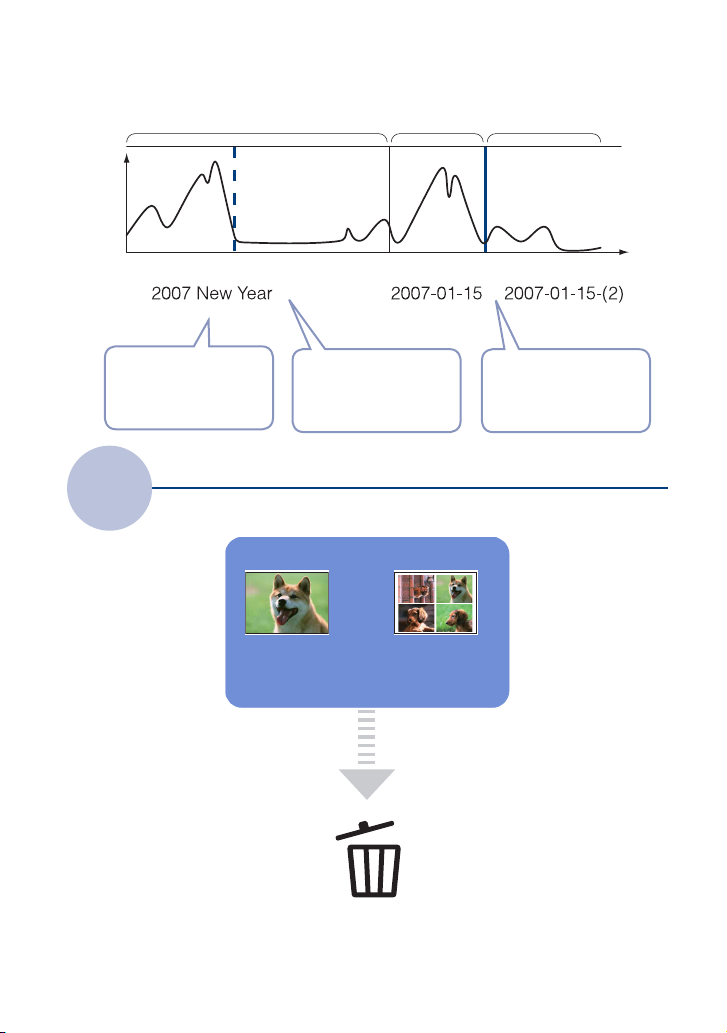
Основная информация
Количество
изображений
Альбом получает
новое название
Удаление
Два альбома
объединяются
Исходный
фотоснимок
2-й альбом 3-й альбом1-й альбом
Время (дата)
Альбом разделяется
в указанном месте
Альбомный
фотоснимок
10
При удалении фотоснимка
Вы можете выбрать
удаление только исходного
фотоснимка или удаление
исходного фотоснимка и
альбомного фотоснимка
одновременно.
Page 11
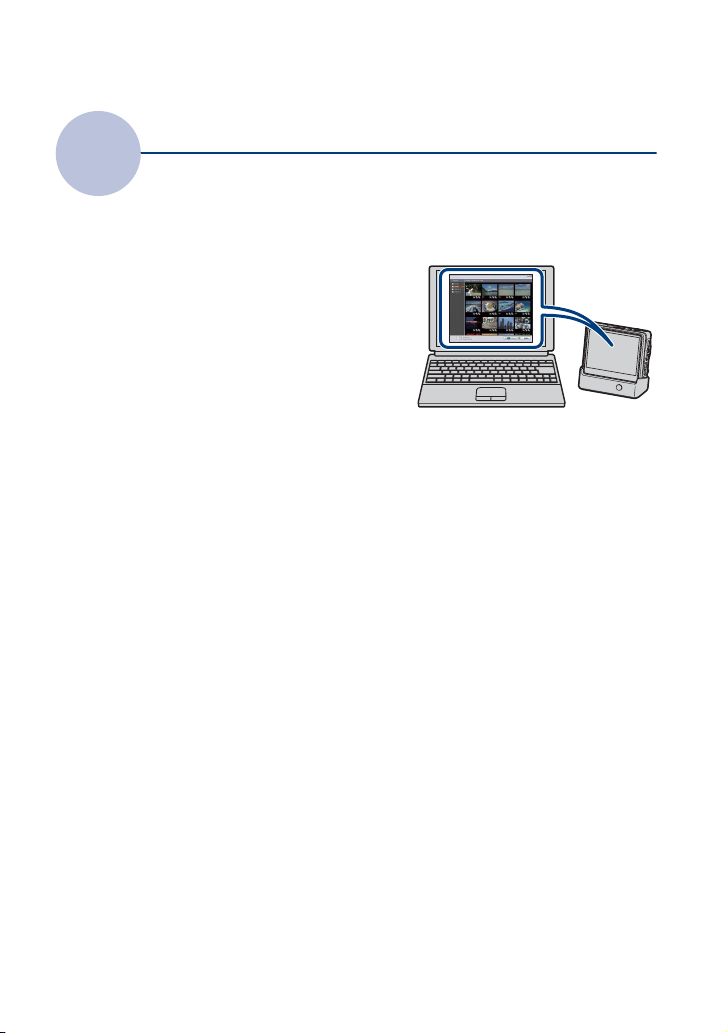
Основная информация
Использовани
е совместно с
компьютером
Фотоаппарат оснащен различными функциями поиска. С помощью
программного обеспечения на прилагаемом диске CD-ROM Вы можете
использовать более расширенные функции поиска.
С помощью программного обеспечения
“Album Editor” Вы можете выполнять:
• Редактирование меток или комментариев
• Копирование изображений, сохраненных на
компьютере, в фотоаппарат
• Импортируйте видеофайлы MPEG4 в
фотоаппарат
• Восстановите данные фотоаппарата из
резервной копии в компьютере
(Восстановление)
Вы можете с легкостью наслаждаться еще большим количеством изображений!
11
Page 12
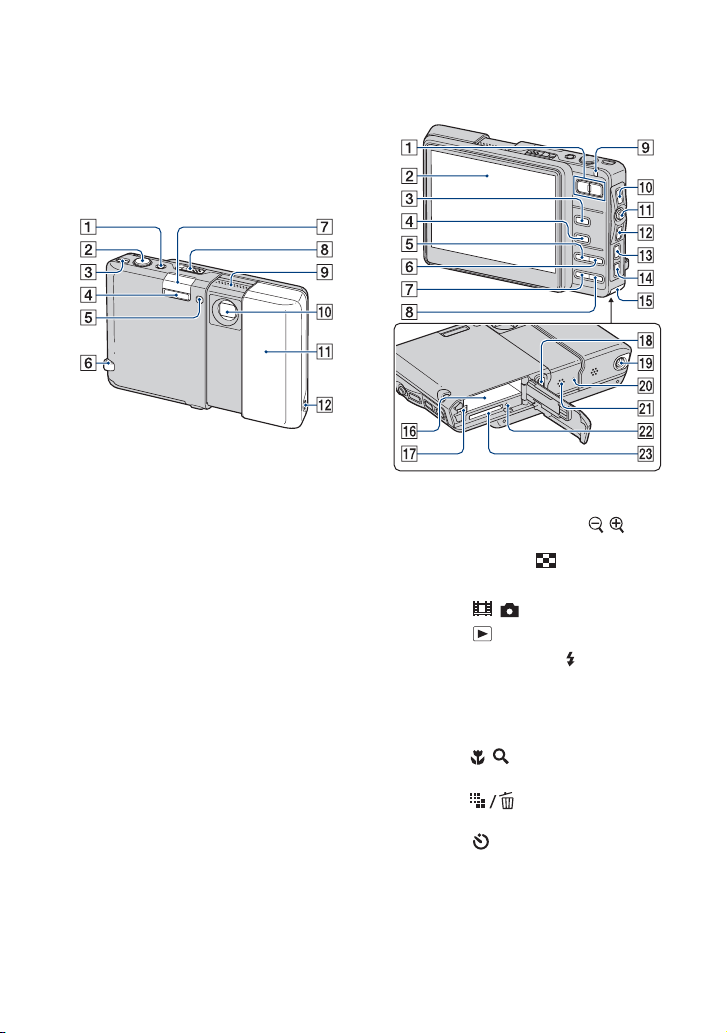
Обозначение частей
См. стр. в круглых скобках
относительно подробностей об
операции.
Фотоаппарат
A Лампочка POWER/кнопка
POWER
B Кнопка затвора (22)
C Кнопка WLAN
(беспроводная сеть) (105)
D Вспышка (23)
E Лампочка таймера
самозапуска (24)/Подсветка
АФ (77)
F Крючок для наручного ремешка
G Антенна WLAN (встроенная)
H Рычажок OPEN (CAMERA) (21)
I Микрофон
J Объектив
K Крышка объектива
L Гнездо i (наушники) (118)
12
A Для съемки: Кнопка увеличения
(W/T) (23)
Для просмотра: Кнопка /
(воспроизведение крупным
планом)/Кнопка (индекс) (27)
B Экран ЖКД (19)
C Кнопка / (видео/фото) (21)
D Кнопка (воспроизведение) (26)
E Для съемки: Кнопка (вспышка)
(23)
Для воспроизведения музыки:
Удерживайте нажатой кнопку
(117)
F Кнопка / (макро/
увеличительное стекло) (23)
G Кнопка (размер
изображения/удаление) (25, 26)
H Кнопка (таймер самозапуска)
(24)
I Лампочка зарядки вспышки (23)/
CHG (зарядка)
J Кнопка DISP (переключатель
экранной индикации) (19)
K Кнопка управления
Page 13

Обозначение частей
L Кнопка BACK
• Возврат к предыдущему экрану.
M Кнопка МЕNU (32)
N Кнопка HOME (29)
O Крышка бата рейного блока/карты
памяти “Memory Stick Duo”
P Слот для вставления батареи
Q Рычажок выталкивания батареи
R Многофункциональный разъем
S Гнездо штатива
• Используйте штатив с длиной резьбы
менее, чем 5,5 мм. Вы не сможете
надежно прикрепить фотоаппарат к
штативу с винтами длиной более
5,5 мм, и это может повредить
фотоаппарат.
T Кнопка RESET (119)
U Громкоговоритель
V Лампочка доступа
W Слот карты памяти “Memory Stick
Duo”
Cyber-shot Station
Применяется при зарядке
батарейного блока или
подсоединения фотоаппарата к
телевизору, компьютеру и т.п.
A Разъем фотоаппарата
B Кнопка CONNECT (99)
C Гнездо DC IN
D Гнездо (USB)
E Гнездо A/V OUT (STEREO)
13
Page 14

Обозначение частей
Подсоединение
Подсоедините фотоаппарат, как
показано на рисунке.
• Убедитесь, что фотоаппарат надежно
вставлен до упора.
Отсоединение
Возьмитесь за фотоаппарат и за
Cyber-shot Station, как показано на
рисунке, и отсоедините фотоаппарат.
• Не забудьте выключить фотоаппарат
перед подсоединением к Cyber-shot
Station или отсоединением от Cyber-shot
Station.
14
Page 15

Индикаторы на экране
Каждый раз при нажатии кнопки
DISP (переключатель экранной
индикации) состояние экрана будет
изменяться.
См. стр. в круглых скобках
относительно подробностей об
операции.
При фотосъемке
1
2
3
При видеосъемке
4
5
A
Дисплей Индикация
60мин Оставшийся заряд
Носитель записи
3:2 3M
2M VGA 16:9
[400] Оставшееся число
[00:00:00] Максимальная
батареи
• Отображается только
, в зависимости от
режима.
Папка записи
• Не появляется при
использовании
внутренней памяти.
SteadyShot (77)
Уровень радиосигнала в
сети
Размер изображения
(66)
(25)
доступных для записи
изображений
длительность съемки
B
Дисплей Индикация
Установка, выбранная в
(19)
меню
Масштаб увеличения
23, 76)
(
15
Page 16

Индикаторы на экране
C
Дисплей Индикация
z (зеленый)
z (красный)
Блокировка AЭ/AФ
(22)
Видеосъемка
ОЖИДАН Режим ожидания
видеосъемки
00:00:00 Время записи
Медленный затвор NR
• Если в условиях слабого
освещения скорость
затвора падает ниже
определенного
значения, то для
уменьшения искажения
изображения
автоматически
активируется функция
медленного
срабатывания затвора
NR (Noise Reduction –
шумоподавление).
125 Скорость затвора
F3.5 Величина диафрагмы
+2.0EV Величина экспозиции
(38)
Число ISO (43)
D
Дисплей Индикация
C:32:00 Индикация
самодиагностики
(132)
E Предупреждение о
низком заряде батареи
(132)
+ Перекрестие местной
фотометрии
(41)
Рамка искателя
диапазона AФ
(39)
E
Дисплей Индикация
ON
Подсветка AФ (77)
Предупреждение о
вибрации
• Указывает, что
вибрация может не
позволить Вам снять
четкие изображения изза недостаточной
освещенности. Даже
если появится
предупреждение о
вибрации, Вы все еще
можете выполнять
съемку изображений.
Однако рекомендуется
включить функцию
подавления размытости,
используя вспышку для
лучшего освещения или
используя штатив или
другие приспособления
для обеспечения
устойчивости
фотоаппарата
(стр. 134).
Таймер самозапуска
(24)
SL
Режим вспышки (23)
Макро/увеличительное
стекло
(23)
16
История последних
(19)
съемок
Page 17

Индикаторы на экране
При воспроизведении
A
Дисплей Индикация
60мин Оставшийся заряд
Носитель для исходных
батареи
• Отображается только
, в зависимости от
режима.
снимков
Папка воспроизведения
(66)
• Не появляется при
использовании
внутренней памяти.
Соединение PictBridge
(115)
Ключевое слово для
поиска
Индексный режим
12/12 Номер изображения/
Количество
изображений,
записанных в
выбранной папке
B
Дисплей Индикация
Громкость (26)
AV LS
1.3
C:32:00 Индикация
00:00:12 Счетчик
NXM
my
Масштаб увеличения
(27)
самодиагностики
Полоса
воспроизведения
Воспроизведение
N Воспроизведение
X Пауза
M Ускоренная
перемотка вперед
m Ускоренная
перемотка назад
y
Покадровое
перемещение (вперед)
Покадровое
перемещение (назад)
Руководство по
видеофильму
>/M Переход к
следующей дорожке/
Ускоренная
перемотка вперед
./m Переход к
следующей дорожке/
Ускоренная
перемотка назад
y
Покадровое
перемещение (вперед)
Покадровое
перемещение (назад)
Соединение PictBridge
(115)
• Не отсоединяйте USBкабель, пока
отображается данный
значок.
2007/01/01
----
Информационная
область
(132)
(26)
17
Page 18
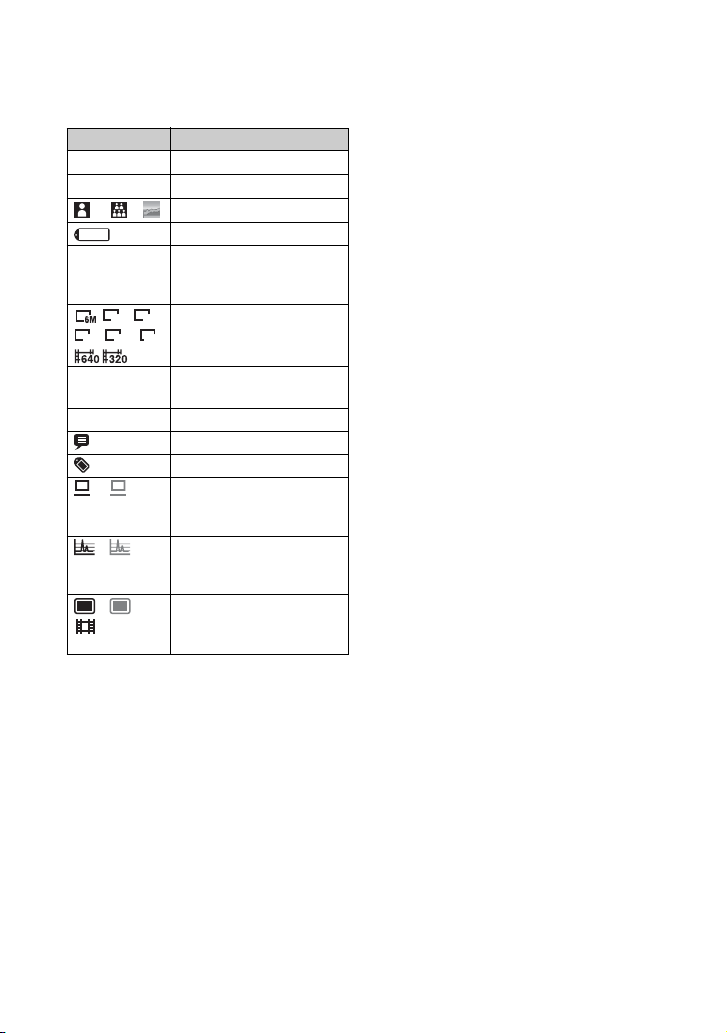
Индикаторы на экране
C
Дисплей Индикация
DSC00012
s
2007/01/01
9:30AM
3:2 3M
2M VGA 16:9
Номер файла (64)
Обнаруж. цвета
Опред.лица.
Метка
Записанная дата/время
воспроизводимого
изображения
Размер изображения
(25)
-30fps
- Защита (53)
Количество кадров в
(25)
секунду
Комментарий
Метка
(56)
Резервное копирование
на ПК (выполнено/не
выполнено)
Анализ изображения
(выполнено/не
выполнено)
Исходное изображение
(сохранено/не
сохранено)
18
Page 19

Изменение экранной индикации
Каждый раз при нажатии кнопки DISP (переключатель экранной индикации),
индикация будет изменяться следующим образом.
Кнопка DISP
(переключатель
экранной индикации)
• Если кнопку DISP (переключатель экранной индикации) подержать нажатой дольше, Вы
можете сделать подсветку ЖКД ярче (если только фотоаппарат используется с
батарейным блоком).
Во время съемки
Индикаторы отключены Установка экрана
История последних съемок
• При съемке видеофильма индикаторы исчезают с экрана. После выполнения съемки экран
возвращается к предыдущему состоянию.
Во время воспроизведения (одиночный экран)
Индикаторы отключены Индикаторы включены
Информационная область
19
Page 20
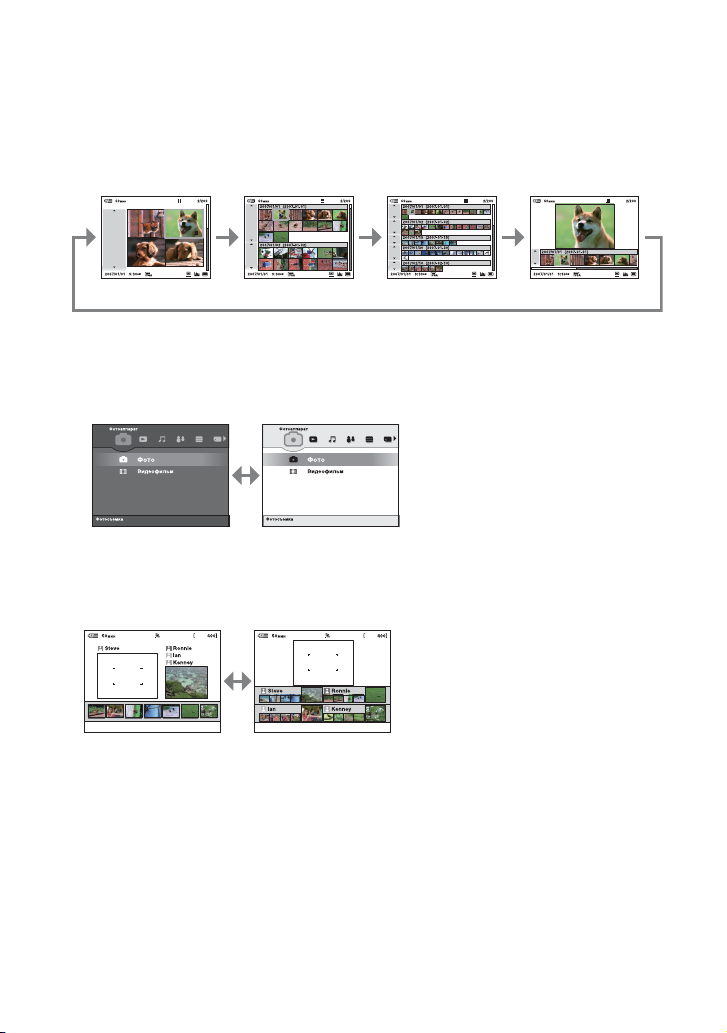
Изменение экранной индикации
Во время воспроизведения (индексный экран)
Индекс на 4
снимка
• Подробные сведения об индексном экране приведены на стр. 27.
Индекс на 30
снимков
Индекс на 100
снимков
Одиночный
снимок + индекс
на 6 снимков
Стартовый экран
Фон черного цвета
Фон белого цвета
Во время выполнения снимков в режиме Collaboration Shot
Нормальный Многоракурсный
Отображает Ваши
снимки и снимки
всех подключенных
пользователей в
порядке времени
съемки
• Подробные сведения о съемке в режиме Collaboration Shot t стр. 105
Отображает
снимки каждого
подключенного
пользователя
отдельно
20
Page 21
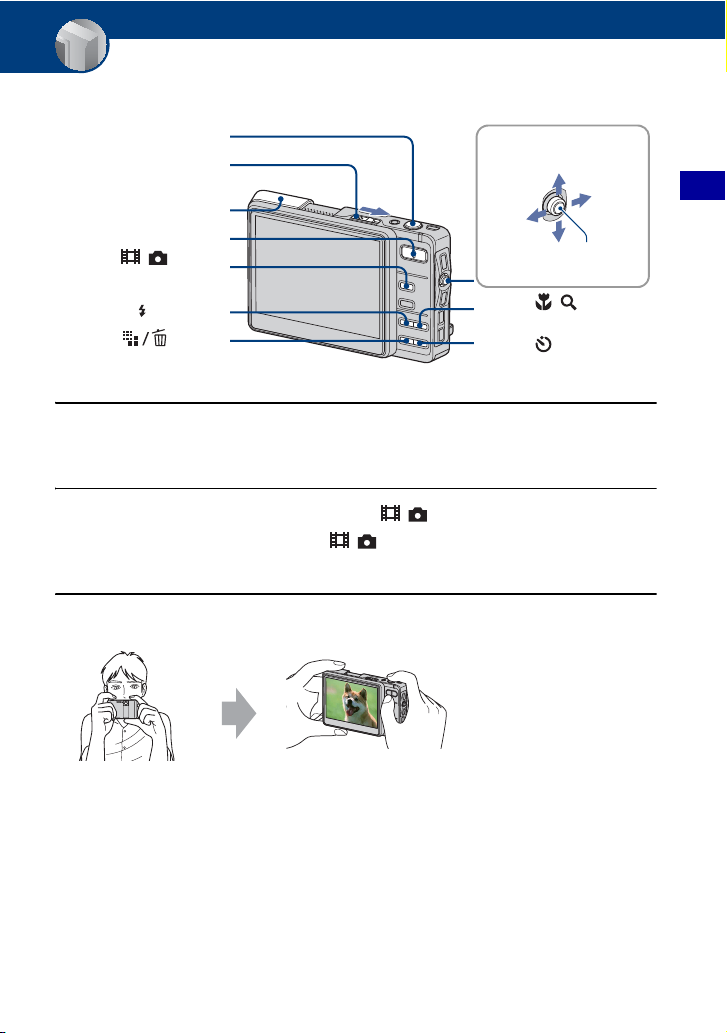
Основные операции
Простой способ фотосъемки (Режим автоматической регулировки)
Кнопка затвора
Рычажок OPEN
(CAMERA)
Крышка объектива
Кнопка увеличения
Кнопка / (видео/
фото)
Кнопка (вспышка)
Кнопка (размер
изображения)
Кнопка управления
Вверх
Вправо
Влево
Нажмите
Вниз
кнопку
Кнопка / (макро/
увеличительное стекло)
Кнопка (таймер
самозапуска)
1 Откройте крышку объектива, сдвинув рычажок OPEN (CAMERA).
Открывайте до щелчка.
2 Выберите режим с помощью кнопки / (видео/фото).
Каждый раз при нажатии кнопки / (видео/фото) режим переключается
между видео- и фотосъемкой.
3 Держите фотоаппарат устойчиво, прижав руки к корпусу.
Расп оложите
объект в центре
экрана ЖКД.
Основные операции
z
21
Page 22

Простой способ фотосъемки (Режим автоматической регулировки)
4 Выполните съемку с помощью кнопки затвора.
Исходя из оригинального фотоснимка, во внутреннюю память записывается альбомный
фотоснимок небольшого размера (стр. 8).
Фотосъемка:
1Для фокусировки нажмите и удерживайте кнопку затвора нажатой
наполовину вниз.
Замигает индикатор z (блокировка АЭ/АФ) (зеленый), прозвучит сигнал, индикатор
прекратит мигать и будет гореть.
2Нажмите кнопку затвора полностью вниз.
Раздастся звук затвора.
Индикатор блокировки AЭ/AФ
Видеосъемка:
Нажмите кнопку затвора полностью вниз.
Для остановки записи нажмите кнопку затвора полностью вниз еще раз.
При фотосъемке объекта, на который трудно выполнить
фокусировку
• Минимально допустимое расстояние для съемки составляет приблизительно 50 см. При
съемке объекта, расположенного ближе минимально допустимого расстояния для съемки,
используйте режим съемки крупным планом (макро) или режим увеличительного стекла
(стр. 23).
• Если фотоаппарат не может выполнить фокусировку на объект автоматически, индикатор
фиксации АЭ/АФ будет медленно мигать и звукового сигнала не будет. Рамка искателя
диапазона АФ исчезает с экрана ЖКД. Заново скомпонуйте снимок и выполните
фокусировку еще раз.
Объектами, на которые трудно выполнить фокусировку, являются:
– Удаленные и темные объекты
– Низкая контрастность между объектом и его фоном.
– Снимаемые через стекло
– Быстродвижущиеся объекты
– Объекты, отражающие свет или с блестящим покрытием
– Мигающие объекты
– Освещенные сзади объекты
22
Page 23
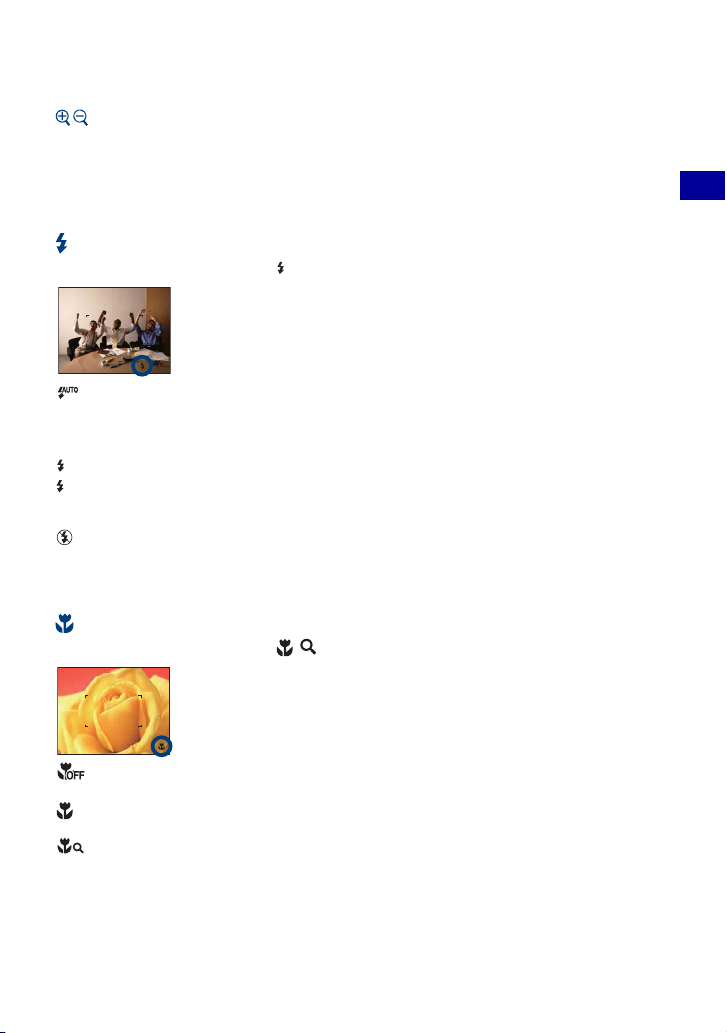
Простой способ фотосъемки (Режим автоматической регулировки)
Использование увеличения
Нажмите кнопку увеличения.
• Если масштаб увеличения превышает 3×, фотоаппарат использует функцию цифрового
увеличения.
Подробные сведения относительно установок [Цифров увелич] и качества изображения
приведены на стр. 76.
Вспышка (Выбор режима вспышки для фотосъемки)
Нажимайте повторно кнопку , пока не будет выбран нужный режим.
: Автовспышка
Срабатывает при недостаточном освещении или подсветке сзади (установка по
умолчанию)
• Индикатор в нижней части экрана не появляется даже при выборе данной установки.
: Принудительное включение вспышки
: Медленная синхронизация (Принудительное включение вспышки)
SL
Скорость затвора будет медленной в темном месте для того, чтобы отчетливо снять фон,
на который не попадает свет вспышки.
: Принудительное выключение вспышки
• Вспышка срабабатывает дважды. Первый раз для того, чтобы настроить величину
освещения.
• При зарядке вспышки мигает лампочка CHG.
Макро/увеличительное стекло (съемка крупным планом)
Нажимайте повторно кнопку / , пока не будет выбран нужный режим.
Основные операции
: Макро выключен (установка по умолчанию)
• Индикатор в нижней части экрана не появляется даже при выборе данной установки.
: Режим макро включен (сторона W: Приблиз. 8 см или более, сторона T: Приблиз.
25 см или более)
:Увеличительное стекло включено (заблокировано по стороне W: Приблиз. от 1 до
20 см)
Макро
• Рекомендуется установка увеличения до упора на стороне W.
• Фокусное расстояние сужается, и весь объект съемки может быть не полностью в фокусе.
• Скорость автофокусировки падает.
23
Page 24
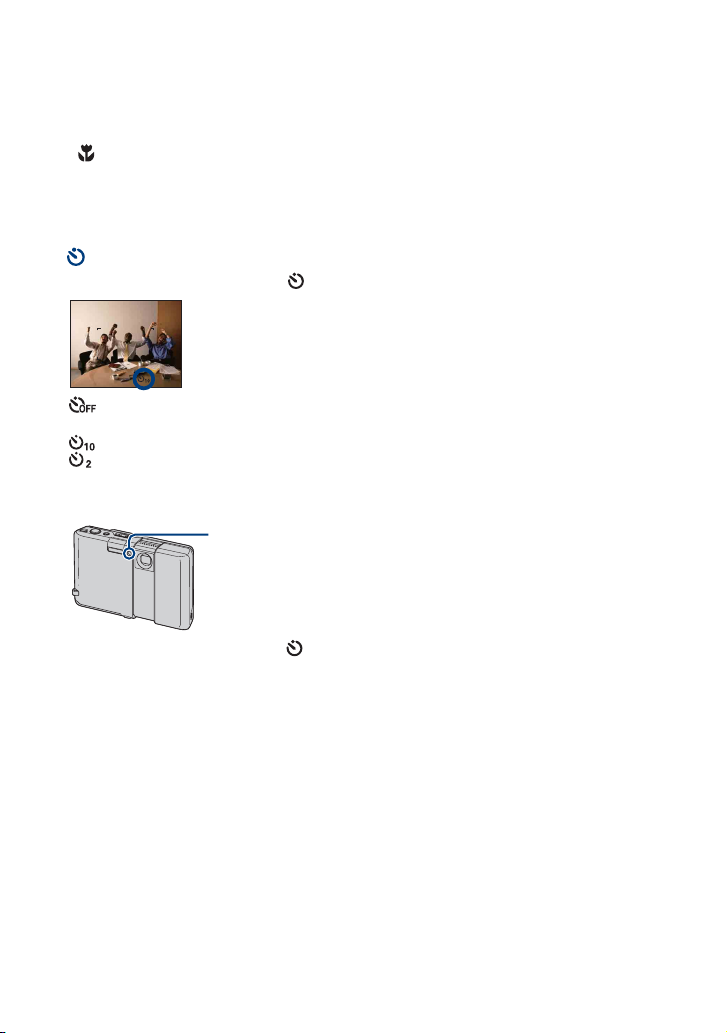
Простой способ фотосъемки (Режим автоматической регулировки)
Увеличительное стекло
• Используйте данный режим для съемки с расстояний, еще меньших, чем в режиме
(макро).
• Режимы серии изображений и пакетной экспозиции не могут быть использованы (стр. 44).
• Оптическое увеличение зафиксировано на стороне W и не может быть использовано.
• Когда Вы нажмете кнопку увеличения, изображение увеличится при помощи цифрового
увеличения.
Использование таймера самозапуска
Нажимайте повторно кнопку , пока не будет выбран нужный режим.
: Не используется таймер самозапуска
• Индикатор в нижней части экрана не появляется даже при выборе данной установки.
: Установка таймера самозапуска с 10-секундной задержкой
: Установка таймера самозапуска с 2-секундной задержкой
Нажмите кнопку затвора, лампочка таймера самозапуска начнет мигать, а во
время спуска затвора прозвучит сигнал.
Лампочка таймера самозапуска
Для отмены нажмите кнопку еще раз.
24
Page 25
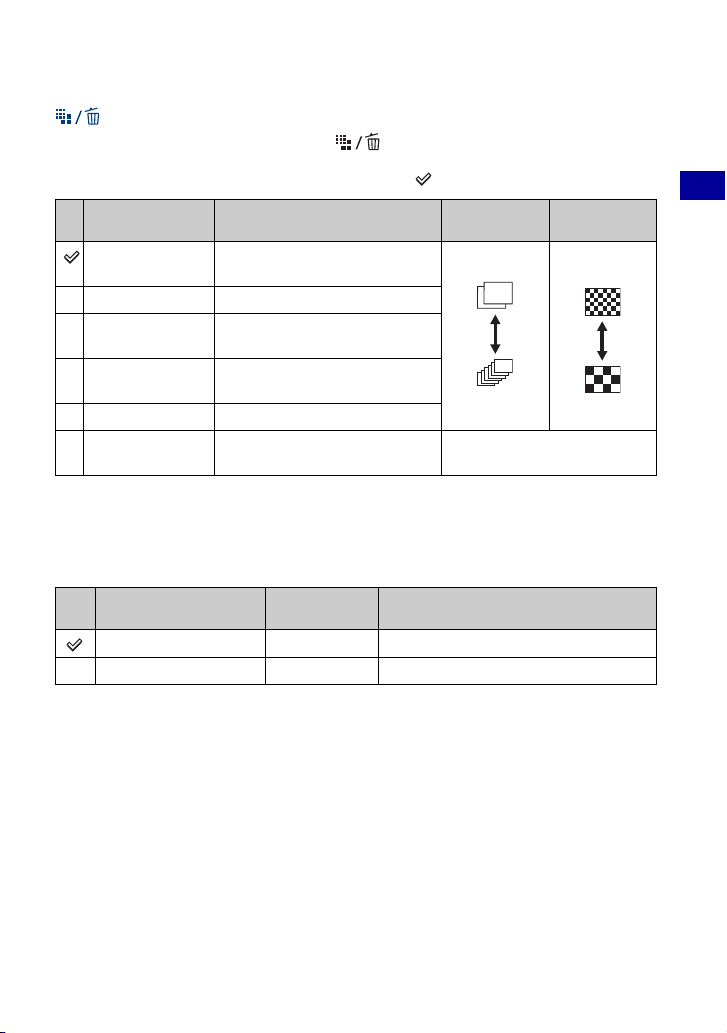
Простой способ фотосъемки (Режим автоматической регулировки)
Для изменения размера изображения
Для выбора размера нажмите кнопку (размер изображения), а затем
сдвиньте кнопку управления.
Настройки по умолчанию отмечены с помощью .
Размер
изображения
6M (2816×2112) Для отпечатков формата до
1)
3:2
(2816×1872) Съемка с форматом 3:2
Руководство по применению Кол.
изображений
A4
Меньше
Печать
Высококаче
ственная
3M (2048×1536) Для отпечатков формата до
13×18 см
2M (1632×1224) Для отпечатков формата до
9×13 см
VGA (640×480) Для эл.почты (640×480)
2)
16:9
Отображение на ТВЧ 16:9
Больше
3)
Черновая
(1920×1080)
1) Изображения записываются в формате 3:2, таком же, как у печатной фотобумаги,
открыток и т.п.
2) Оба края изображения могут быть обрезаны при печати (стр. 129).
3) Используя слот для карты памяти Memory Stick, USB-соединение или локальную сеть
(стр. 110), Вы можете наслаждаться изображениями более высокого качества.
Основные операции
Размер изображения
видеофильма
Кадров в
секунду
Руководство по применению
640×480 Приблиз. 30 Просм. на ТВ
320×240 Приблиз. 30 Для эл.почты (320×240)
• Чем больше размер изображения, тем выше его качество.
25
Page 26
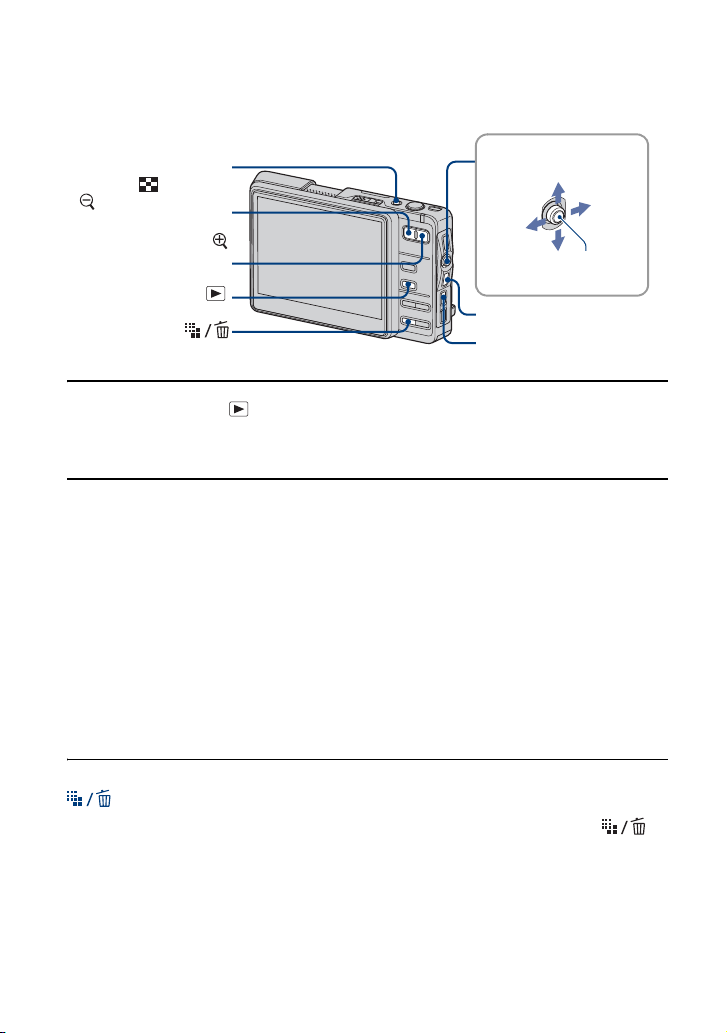
Просмотр/удаление изображений
Кнопка POWER
Кнопка (индекс)/
(воспроизведение
с увеличением)
Кнопка
(воспроизведение с
увеличением)
Кнопка
(воспроизведение)
Кнопка
(удаление)
Кнопка управления
Вверх
Влево
Нажмите
Вниз
кнопку
Кнопка BACK
Кнопка MENU
Вправо
z
1 Нажмите кнопку (воспроизведение).
Если крышка объектива закрыта, при нажатии кнопки POWER фотоаппарат включится
в режиме воспроизведения.
2 Выберите фотоснимок, перемещая кнопку управления в направлении
C/c.
Перемещение кнопки в направлении C отображает предыдущий фотоснимок, а
перемещение ее в направлении c отображает следующий фотоснимок.
Видеосъемка:
Для воспроизведения видеосъемки нажмите кнопку
воспроизведения нажмите кнопку
Удерживание кнопки управления в направлении C используется для
ускоренной перемотки назад и в направлении c для ускоренной перемотки
вперед.
Перемещение кнопки управления в направлении X/x используется для
регулировки громкости.
z повторно.)
z. (Для остановки
Для удаления изображений
1 Отобразите изображение, которое Вы хотите удалить, и нажмите кнопку
(удаление).
2 Выберите опцию [Тольк.исх. снимок] или [Исх. и альбом. cнимки] с помощью
кнопки управления, а затем нажмите кнопку z.
Для отмены удаления
Выберите опцию [Выход], а затем нажмите кнопку z.
26
Page 27
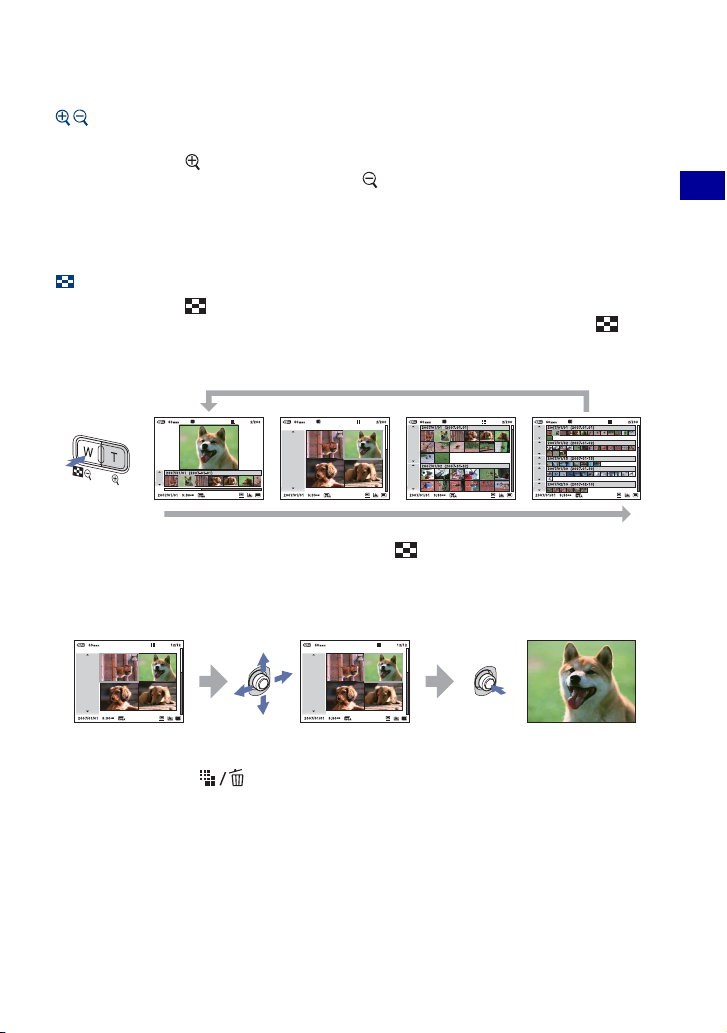
Просмотр/удаление изображений
Для просмотра увеличенного изображения (воспроизведение с
увеличением)
Нажмите кнопку во время отображения фотоснимка.
Для отмены увеличения нажмите кнопку .
Для выбора фрагмента: Перемещайте кнопки управления в направлении X/x/C/c.
Для отмены воспроизведения крупным планом: Нажмите кнопку BACK.
• Если Вы используете функцию воспроизведения с увеличением, отключаются все
экранные индикаторы кроме индикатора масштаба увеличения.
Просмотр индексного экрана
Нажмите кнопку (индекс) для перехода к индексному экрану. Каждый раз при
нажатии кнопки DISP (переключатель экранной индикации) или кнопка
(индекс) индикация будет изменяться следующим образом.
Кнопка DISP (переключатель экранной индикации)
Основные операции
Кнопка DISP (переключатель экранной индикации)
или кнопка (индекс)
Выберите фотоснимок с помощью кнопки управления.
Для возврата к экрану с одним изображением, нажмите кнопку z.
Для удаления изображений в индексном режиме
1 Нажмите кнопку (удаление) во время отображения индексного экрана.
2 Выберите фотоснимки (на следующей странице).
3 Выберите опцию [Тольк.исх. снимок] или [Исх. и альбом. cнимки] с помощью
кнопки управления, а затем нажмите кнопку z.
27
Page 28

Просмотр/удаление изображений
Выбор нескольких фотоснимков
После выбора нескольких фотоснимков Вы можете выполнять приведенные
ниже функции сразу над всеми выбранными фотоснимками.
Удаление/Печать/Picture Gift/Совм. исп. изобр./Импорт/Экспорт/Cлайд/Метка/
Защита
1 Выберите режим выбора фотоснимков в каждой функции.
Появится экран просмотра.
2 Выберите фотоснимок с помощью кнопки управления, а затем нажмите кнопку z.
В рамке с фотоснимком появится отметка .
Для выбора всех фотоснимков в альбоме (или папке)
Удерживайте кнопку управления в направлении C, пока не будет выбрана рамка
альбома (или папки), а затем нажмите кнопку z. Отметка появится в рамках
всех фотоснимков в альбоме (или папке).
3 Нажмите кнопку MENU.
4 Выберите опцию [ДА], а затем нажмите кнопку z.
Выполняется каждая функция.
Для отмены выбора
В пункте 2 выберите фотоснимок с отметкой , а затем нажмите кнопку z.
Отметка исчезнет из рамки с фотоснимком.
28
Page 29

Эксплуатация – старт/меню
Использование стартового экрана
Стартовый экран является основным экраном доступа к различным функциям.
Вы можете получить доступ к стартовому экрану вне зависимости от режима
съемки/просмотра.
Кнопка управления
Вверх
Вправо
Влево
Нажмите
Вниз
Кнопка HOME
кнопку
z
1 Для отображения стартового экрана нажмите кнопку HOME.
Категория
Пункт
Основные операции
Подсказка
2 Для выбора категории перемещайте кнопку управления в
направлении C/c.
3 Для выбора пункта перемещайте кнопку управления в направлении
X/x.
4 Для установки нажмите кнопку z.
• Стартовый экран не будет отображаться при соединении по PictBridge/USB.
29
Page 30
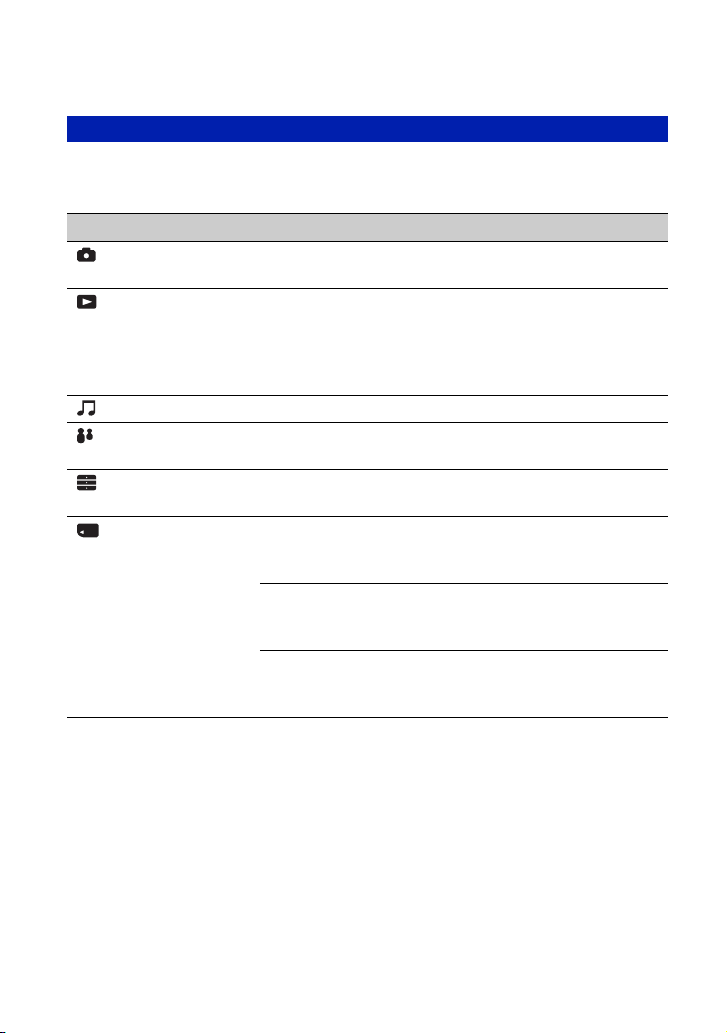
Эксплуатация – старт/меню
Стартовый список
Нажатие кнопки HOME отображает следующие пункты.
Подробная информация по выбранным пунктам отображается на экране в виде
подсказок.
Категория Пункты
Фотоаппарат
Средство
просмотра
Музыка
Коммуникация
Инструментарий
Инстр.носителя
Фото (стр. 35)
Видеофильм (стр. 35)
Альбом (стр. 47)
Memory Stick (стр. 47)
Последн.снимок (стр. 47)
Последн.просм. (стр. 47)
Cлайд (стр. 48)
Аудиоплеер (стр. 117)
Collaboration Shot (стр. 105)
Picture Gift (стр. 107)
Печать (стр. 113)
Совм. исп. изобр. (стр. 110)
Общее (стр. 64)
Объем носителя Номер файла
Носитель по умолч. Пров.альбом
Memory Stick (стр. 66)
Формат Созд папку ЗАПИСИ
Изм папку ЗАПИСИ
Внутренняя память (стр. 68)
Просм.снимков Формат
Полн. формат.
30
Page 31

Эксплуатация – старт/меню
Категория Пункты
Установки
Основ.
Устан часов (стр. 74)
Фотоаппарат (стр. 75)
Музыка (стр. 79)
Сеть (стр. 80)
Звук (стр. 70)
Звук AVLS
Экран (стр. 71)
Язык Дизайн HOME
Функц.справ Яркость ЖКД
Предпочтения (стр. 72)
Инициализац. Подсоед USB
Видеовыход
Устан часов
Разм.изобр(фото) Разм.изобр(видео)
Режим АФ Цифров увелич
Ум.эфф.кр.глаз Подсветка АФ
SteadyShot Авто ориент
Повторение MEGA BASS
Автооткл. ЖКД
Точка доступа Экон. питания сети
Сокращ.назв. Пароль обм. снимк.
Основные операции
31
Page 32

Эксплуатация – старт/меню
Использование пунктов меню
Кнопка управления
Вверх
Вправо
Влево
Нажмите
Вниз
кнопку
Кнопка MENU
1 Нажмите кнопку MENU для отображения меню.
• В зависимости от режима доступны различные пункты.
Функциональная справка
Установка опции [Функц.справ] в положение [Выкл]
отключает подсказки к функциям (стр. 71).
2 Для выбора пункта меню перемещайте кнопку управления в
направлении X/x.
z
3
Для выбора опции перемещайте кнопку управления в направлении C/c.
• Для отображения пункта, который не отображается на экране, перемещайте кнопку
управления в направлении C/c, пока пункт не будет отображен.
Режим съемки Режим
• После выбора нужного пункта в режиме воспроизведения нажмите кнопку z.
4 Нажмите кнопку MENU для выключения меню.
32
Page 33

Пункты меню
Доступные пункты меню отличаются в зависимости от режима. На экране
отображаются только доступные пункты.
( : доступно)
Меню для съемки (стр. 38)
Фотоаппарат —
Сцена — — —
EV
Фокус — —
Режим измер — —
Баланс белого —
ISO — — —
Режим ЗАПИСИ
Уров. вспышки — — —
Уст. Камеры
*Эксплуатация ограничена в соответствии с режимом выбора сцены (стр. 37).
Меню для просмотра (стр. 51)
Альбом ( Папка) Управл. изобр.
Ред.снимок Метка
Найти Печать
Cлайд Импорт ( Экспорт)
Детали
Авто Программа
Выбор
сцены
*
*
Основные операции
—
33
Page 34

Использование функций съемки
Изменение режима записи
Выбор режима фотоаппарата на экране меню.
Режимы фотосъемки
Доступны три режима фотосъемки: автоматический, программный, выбор
сцены. Установкой по умолчанию является [Авто].
Для выбора режима фотоаппарата, отличного от режима [Авто], следуйте.
следующей процедуре.
1 Нажмите кнопку MENU.
2 Перемещайте кнопку управления в
направлении X для выбора опции
[Фотоаппарат].
3 Перемещайте кнопку управления в
направлении C/c для выбора нужного
режима.
AUTO: Режим автоматической регулировки
Позволяет выполнять простую съемку с автоматически регулируемыми
настройками.
PGM: Режим съемки с использованием программной
автоматической регулировки
Позволяет Вам выполнять съемку с автоматической регулировкой
экспозиции (как скорости затвора, так и величины диафрагмы). Вы также
можете выбрать различные настройки при помощи меню. (Подробные
сведения о доступных функциях приведены на стр. 33).
SCN: Режим выбора сцены ( )
Позволяет Вам выполнять съемку с предварительно установленными
настройками в соответствии с условиями сцены (стр. 36).
Кнопка /
(видео/фото)
Кнопка управления
Кнопка MENU
Кнопка HOME
34
Page 35

Изменение режима записи
Для переключения режимов
съемки
Нажмите кнопку HOME и выберите опцию
[ ] (Фотоаппарат) t [ ] (Фото) или
[ ] (Видеофильм) с помощью кнопки
управления.
• Вы также выполнить данную операцию при
помощи кнопки / (видео/фото).
Использование функций съемки
35
Page 36

Фотосъемка (Выбор сцены)
Следующие режимы заранее определены для соответствия условиям сцены.
Высок.чувствит.
Позволяет выполнять
фотосъемку без вспышк и при
слабом освещении, уменьшая
при этом размытость
изображения.
Сумерки с рук
При выполнении
непрерывных съемок
фотоаппарат компенсирует
дрожание для получения
четкого изображения.
Данная функция полезна при
съемке ночных сцен без
штатива.
• Фотоаппарат, возможно, не
полностью компенсирует
дрожание, если дрожание
сильное, объект съемки
перемещается или если
изображение слишком
темное.
Сумерки*
Позволяет снимать ночные
сцены с большого расстояния
без утраты темной
атмосферы окружающей
среды.
Портрет в сумерк*
Подходит для съемки
портретов в темных местах.
Позволяет выдерживать
резкость изображения при
съемке людей в темных
местах без утраты темной
атмосферы окружающей
среды.
*Скорость затвора становится медленнее, поэтому рекомендуется использование штатива.
36
Момент.снимок
Позволяет снимать телесные
цвета в более ярких и теплых
тонах для улучшения
фотографий. Кроме того,
эффект мягкого фокуса
создает подходящую
атмосферу для создания
портретов людей,
фотографирования цветов и
т.п .
Ландшафт
Фокусирует только на
отдаленные объекты для
съемки ландшафтов и т.д.
Выс-скор.затвор
Позволяет Вам выполнять
съемку движущихся
объектов вне помещения или
в других ярко освещенных
местах.
• Скорость затвора
повышается, так что
фотоснимки, выполненные
в темных местах, становятся
темнее.
Пляж
При съемке сцен на берегу
моря или озера отчетливо
записывается голубизна
воды.
Снег
При съемке снежных сцен
или в случаях, когда на весь
экран получается белое
изображение, используйте
этот режим для
предотвращения слабо
выраженных цветов и записи
четких изображений.
Фейерверки*
Позволяет записывать
фейерверки во всем их
блеске.
Page 37

Фотосъемка (Выбор сцены)
Функции, которые не могут быть использованы совместно с
выбором сцены
Для правильной съемки изображения в соответствии с условиями эпизода
сочетание функций определяется фотоаппаратом. Некоторые функции
недоступны, в зависимости от режима выбора сцены.
( : Вы можете выбрать нужную настройку)
Макро/
увеличительное
стекло
/— *
—/— — —
—/— — —
/— — —
/— —
—/— / —
/— / —
/— / —
/— / —
—/— — —
* [ ] (Вспышка) не может быть выбрана.
Вспышка Баланс белого
SL
Краткая серия
изображений/
Задержка
экспозиции
EV
Использование функций съемки
37
Page 38

Меню съемки
Функции режима съемки, вызываемые кнопкой MENU, описаны ниже.
Подробные сведения о работе с меню приведены на стр. 32.
Доступные режимы приведены ниже.
Вы не можете выбрать режим, помеченный серым цветом.
Режим фотоаппарата (Авто/Программа/Выбор сцены) Видеофильм
Настройки по умолчанию отмечены с помощью .
Подробные сведения по
эксплуатации 1 стр. 32
Доступный Недоступный
Фотоаппарат: Выбор режима фотосъемки
См. стр. 34.
Сцена: Выбор режима выбора сцены
См. стр. 36.
EV: Регулировка экспозиции
Регулирует экспозицию вручную.
В направлении +В направлении –
M –2.0EV
0EV
m +2.0EV
• Величина компенсации может быть установлена с интервалом в 1/3EV.
• Если съемка объекта выполняется в крайне ярких или темных условиях или же
используется вспышка, регулировка экспозиции может быть неэффективной.
В направлении –: Делает изображение более темным.
Экспозиция автоматически определяется
фотоаппаратом.
В направлении +: Делает изображение более ярким.
38
Page 39

Меню съемки Подробные сведения по
эксплуатации 1 стр. 32
Фокус: Изменение метода фокусировки
Вы можете изменить метод фокусировки. Используйте меню, когда трудно
получить надлежащий фокус в режиме автоматической фокусировки.
(Мульти АФ)
Автоматически выполняет фокусировку на объект,
расположенный во всех диапазонах визирной рамки.
• Этот режим удобен, когда объект находится не в
центре рамки.
Рамка искателя диапазона
AФ
(Только для фотоснимков)
Использование функций съемки
(Центр АФ)
(Только для
фотоснимков)
(Пятно АФ)
(Только для
фотоснимков)
Автоматически выполняет фокусировку на объект,
расположенный в центре визирной рамки.
• Использование совместно с функцией блокировки АФ
позволяет Вам выполнять съемку с нужной
композицией изображения.
Рамка искателя диапазона
AФ
Автоматически выполняет фокусировку на очень
маленький объект или на узкую область.
• Использование совместно с функцией блокировки АФ
позволяет Вам выполнять съемку с нужной
композицией изображения. Надежно удерживайте
фотоаппарат, чтобы не сместить визирную рамку АФ
относительно объекта съемки.
Рамка искателя диапазона
AФ
39
Page 40

Меню съемки Подробные сведения по
эксплуатации 1 стр. 32
0.5 m
1. 0 m
3.0 m
7. 0 m
(бесконечное
расстояние)
• АФ означает автоматическую фокусировку.
• Информация об установке расстояния, приведенная в разделе Предварительная установка
фокуса, является приблизительной. Если Вы направите объектив вверх или вниз, ошибка
увеличится.
• Если Вы используете функцию цифрового увеличения или подсветки АФ, установка
визирной рамки АФ становится недоступной, а рамка отображается пунктирной линией.
Приоритет движения автофокусировки отдается объектам, находящимся вблизи или в
центре кадра.
z Если объект не сфокусирован
При выполнении съемки объекта, находящегося на границе кадра (или экрана), или при
использовании функций [ ] (Центр АФ) или [ ] (Пятно АФ), фотоаппарат может не
выполнить фокусировку на объект, находящийся на границе кадра.
В таких случаях поступайте следующим образом.
Выполняет фокусировку на объект, используя
предварительно установленное расстояние до
объекта. (Предварительная установка фокуса)
• При съемке объекта через сеть или через оконное
стекло трудно получить надлежащий фокус в режиме
автоматической фокусировки. В этих случаях удобно
использовать предварительно установленную
настройку фокусировки.
1 Перекомпонуйте снимок таким образом, чтобы объект находился в центре
искателя диапазона АФ, и нажмите кнопку затвора наполовину вниз для
выполнения фокусировки на объект (блокировка АФ).
Рамка искателя диапазона AФ
Индикатор блокировки AЭ/AФ
До тех пор, пока Вы не нажмете кнопку затвора полностью вниз, Вы можете
повторять процедуру столько раз, сколько хотите.
40
Page 41

Меню съемки Подробные сведения по
эксплуатации 1 стр. 32
2 Когда индикатор блокировки AЭ/AФ перестанет мигать и загорится, вернитесь к
полностью скомпонованному снимку, и нажмите кнопку затвора полностью вниз.
Режим измер: Выбор режима фотометрии
Выбирает режим фотометрии, устанавливающий, какую часть объекта следует
использовать для определения экспозиции.
(Мульти)
(Центр)
(Пятно)
(Только для
фотоснимков)
Изображение делится на составные области, и
фотометрия выполняется для каждой области.
Фотоаппарат определяет хорошо сбалансированную
экспозицию (многошаблонная фотометрия).
Фотометрия выполняется для центра изображения, и
определяется экспозиция на основе яркости
находящегося там объекта (центральная
фотометрия).
Фотометрия выполняется только для одного участка
объекта (местная фотометрия).
• Данная функция удобна, когда объект подсвечен сзади,
или при наличии сильного контраста между объектом и
фоном.
Использование функций съемки
Перекрестие местной
фотометрии
Установлено на объект
• При использовании местной или центральной фотометрии рекомендуется установка опции
[Фокус] в положение [ ] (Центр АФ) для выполнения фокусировки на позицию
фотометрии (стр. 39).
41
Page 42

Меню съемки Подробные сведения по
эксплуатации 1 стр. 32
Баланс белого: Регулировка цветовых тонов
Регулирует цветовые тона в соответствии с условиями освещения в ситуации,
например, когда цвета изображения выглядят странно.
AUTO (Авто)
(Дневной свет)
Выполняет регулировку баланса белого
автоматически.
Выполняет регулировки для условий вне помещения
в ясную погоду, по вечерам, ночью, при неоновом
освещении, при съемке фейерверков и т.п.
42
(Облачный)
(Флуоресцент)
n (Лампа накалив)
Выполняет регулировки для облачного неба или
затененных мест.
Выполняет регулировку для флуоресцентного
освещения.
Выполняет регулировки для освещения лампами
накаливания или при видеоосвещении, как,
например, в фотостудиях.
Page 43

Меню съемки Подробные сведения по
эксплуатации 1 стр. 32
(Вспышка)
• При мерцающем флуоресцентном освещении функция баланса белого может работать не
правильно, даже если Вы выберете режим [ ] (Флуоресцент).
• Кроме режимов [ ] (Вспышка), опция [Баланс белого] устанавливается в положение
[AUTO] (Авто) при срабатывании вспышки.
• Некоторые опции недоступны в зависимости от режима выбора сцены (стр. 37).
Выполняет регулировку для условий вспышки.
• Вы не можете выбрать эту опцию во время
видеосъемки.
ISO: Выбор световой чувствительности
Большое числоМалое число
Выбирает чувствительность к световому потоку в единицах ISO. Чем больше
число, тем выше чувствительность.
AUTO (Авто)
ISO 80
ISO 100
Выберите большое число при съемке в темных
местах или при съемке объекта, движущегося с
высокой скоростью, или выберите маленькое число
для получения высокого качества изображения.
ISO 200
ISO 400
ISO 800
ISO 1000
Использование функций съемки
• Имейте ввиду, что по мере увеличения показателя чувствительности ISO имеется тенденция
к усилению зашумленности изображения.
• В режиме выбора сцены опция [ISO] установлена в положение [AUTO] (Авто).
• При фотосъемке с более ярким освещением фотоаппарат автоматически увеличивает
градации яркости и помогает предотвратить бледность изображений (за исключением
случаев, когда опция [ISO] установлена в положение [ISO 80]).
43
Page 44

Меню съемки Подробные сведения по
эксплуатации 1 стр. 32
Режим ЗАПИСИ: Выбор метода непрерывной съемки
Выбирает, будет ли фотоаппарат выполнять непрерывную съемку при нажатии Вами
кнопки затвора или нет.
(Нормальн)
(Серия)
BRK ±0.3EV
(BRK±0,3EV)
BRK ±0.7EV
(BRK±0,7EV)
BRK ±1.0EV
(BRK±1,0EV)
Непрерывная съемка не выполняется.
Выполняется запись максимального количества
изображений последовательно (см. приведенную
ниже таблицу) при нажатии Вами и удерживании
нажатой кнопки затвора.
• Когда сообщение “Выполнение записи…” исчезнет, Вы
можете выполнить съемку следующего изображения.
• Вспышка установлена в режим (принудительное
выключение вспышки).
Выполняет съемку серии из трех изображений,
автоматически сдвигая значения экспозиции
(пакетная экспозиция).
Чем больше величина пакетного шага, тем больше
отклонение значения экспозиции.
• Если Вы не можете определить правильную
экспозицию, фотографируйте в режиме пакетной
экспозиции, изменяя значение экспозиции. После этого
Вы можете выбрать изображение с наилучшей
экспозицией.
44
• Если опция [Фотоаппарат] установлена в положение
[AUTO], Вы не можете использовать пакетную
экспозицию.
• Вспышка установлена в режим (принудительное
выключение вспышки).
Page 45

Меню съемки Подробные сведения по
эксплуатации 1 стр. 32
Для серии изображений
• При выполнении съемки с помощью таймера самозапуска записывается серия из максимум
семи изображений.
• Интервал записи составляет приблизительно 0,3 секунды.
• При низком уровне заряда батареи, или при заполнении внутренней памяти или карты
“Memory Stick Duo”, съемка серии изображений останавливается.
• Возможно, Вы не сможете выполнять съемку в режиме серии изображений в зависимости
от режима выбора сцены (стр. 37).
Максимальное количество непрерывных снимков
Раз мер
Количество
фотоснимков
6M 7
3:2 7
3M 10
2M 15
VGA 100
16:9 15
Для пакетной экспозиции
• Фокус и баланс белого регулируются для первого изображения, и эти настройки
используются также для других изображений.
• Когда экспозиция регулируется вручную (стр. 38), она смещается на основе ранее
отрегулированной яркости.
• Интервал записи составляет приблизительно 0,3 секунды.
• Если объект слишком яркий или слишком темный, возможно, Вам не удастся выполнить
съемку должным образом с выбранной величиной шага задержки.
• Возможно, Вы не сможете выполнять съемку в режиме пакетной экспозиции в зависимости
от режима выбора сцены (стр. 37).
Использование функций съемки
45
Page 46

Меню съемки Подробные сведения по
эксплуатации 1 стр. 32
Уров. вспышки: Регулировка яркости света вспышки
Регулирует количество света вспышки.
– (–)
(Нормальн)
+ (+)
• Для изменения режима вспышки см. стр. 23.
В направлении –: Понижает уровень вспышки.
В направлении +: Повышает уровень вспышки.
Уст. Камеры: Изменение пунктов настроек для съемки
Вы можете настроить функции съемки. Данный пункт дублирует такой же, как и
[ Фотоаппарат] в меню [ ] (Установки) в стартовом экране. Подробные
сведения приведены на стр. 75.
46
Page 47

Использование функций воспроизведения
Воспроизведение фотоснимков со стартового экрана
Вы можете с легкостью выбрать фотоснимок для воспроизведения со стартового
экрана.
Кнопка
управления
Кнопка HOME
1 Нажмите кнопку HOME.
2 Выберите пункт [ ] (Средство просмотра), перемещая кнопку управления в
направлении C/c.
3 Выберите нужный пункт, перемещая кнопку управления в направлении X/x, а затем
нажмите кнопку z.
Альбом
На индексном экране отображаются альбомные снимки.
Memory Stick
Отображаемые снимки сохраняются на карту памяти “Memory Stick Duo” на
экране выбора папки.
Последн.снимок
Отображается последний выполненный снимок. Эта функция дублирует такую
же, как на кнопке (Воспроизведение).
• Фотоснимки, импортированные, выполненные с помощью другого фотоаппарата, или
снятые при помощи функции Collaboration Shot, не отображаются, даже если их даты
самые последние.
Последн.просм.
Отображается последний просмотренный альбомный снимок.
Использование функций воспроизведения
47
Page 48

Воспроизведение фотоснимков со стартового экрана
Слайд
1 Выберите опцию [ Слайд] со стартового экрана.
2 При воспроизведении альбомных снимков сначала выберите опцию [Альбом] с
помощью кнопки управления, либо при воспроизведении снимков, сохраненных на
карте памяти “Memory Stick Duo”, выберите сначала опцию [Memory Stick], а затем
нажмите кнопку z.
3 Выберите и установите каждый пункт при помощи кнопки управления.
4 Выберите опцию [Пуск], а затем нажмите кнопку z.
Начнется демонстрация слайдов.
Если Вы не хотите начинать демонстрацию слайдов немедленно, выберите опцию
[Выход], а затем нажмите кнопку z.
Для приостановки демонстрации слайдов
Нажмите кнопку z.
Для возобновления выберите опцию [Продолж], а затем нажмите кнопку z.
• Демонстрация слайдов будет возобновлена с изображения, находящегося в
режиме паузы, однако музыка снова начнется сначала.
Для отображения предыдущего/следующего изображения
Перемещайте кнопку управления в направлении C/c.
Для регулировки громкости музыки
Перемещайте кнопку управления в направлении X/x для регулировки громкости.
Для завершения демонстрации слайдов
Нажмите кнопку z или выберите опцию [Выход], а затем нажмите кнопку z.
48
Page 49

Воспроизведение фотоснимков со стартового экрана
Для изменения установки
Настройки по умолчанию отмечены с помощью .
Выбор снимков
Все
Весь альбом (Все в
этой папке)
Несколько снимов
Воспроизводит все фотоснимки.
Воспроизводит все фотоснимки в выбранном
альбоме (или папке).
Воспроизводит все выбранные фотоснимки (стр. 28).
Эффекты
Простой
Ностальгич.
Стильный
Активный
Нормальн
• Если опция установлена в положение [Простой], [Ностальгич.], [Стильный] или
[Активный], отображаются только фотоснимки.
• Музыка не воспроизводится (установлена в положение [Выкл]) в режиме демонстрации
слайдов [Нормальн]. Будет слышен звук фильма.
Музыка
Предварительно установленная музыка отличается в зависимости от выбранного
Вами эффекта.
Music1
Music2
Music3
Music4
Простая демонстрация слайдов, подходящая для
широкого диапазона сцен.
Чувственная демонстрация слайдов,
воспроизводящая атмосферу сцены фильма.
Стильная демонстрация слайдов, проходящая в
среднем темпе.
Демонстрация слайдов в высоком темпе, подходящая
для активных сцен.
Основной вид демонстрации слайдов, при котором
изображения переключаются через предварительно
установленный интервал.
Установка по умолчанию для демонстрации слайдов
в режиме [Простой].
Установка по умолчанию для демонстрации слайдов
в режиме [Ностальгич.].
Установка по умолчанию для демонстрации слайдов
в режиме [Стильный].
Установка по умолчанию для демонстрации слайдов
в режиме [Активный].
Использование функций воспроизведения
49
Page 50

Воспроизведение фотоснимков со стартового экрана
Музыка
Моя групппа
Моя музыка
Выкл
Интервал
Авто
3 сек
5 сек
Выбирается папка внутри папки “MUSIC”, и
дорожки из этой папки воспроизводятся по очереди.
Отображается список дорожек в папке “MUSIC”, и
выбранная дорожка воспроизводится во время
демонстрации слайдов.
Установка для демонстрации слайдов в режиме
[Нормальн]. Музыка недоступна.
Интервал устанавливается в соответствии с
выбранной опцией [Эффекты].
Установка блокируется в положении [Авто], если
опция [Эффекты] не установлена в положение
[Нормальн].
Устанавливает временной интервал между
фотоснимками в [Нормальн] демонстрации слайдов.
10 сек
30 сек
1 мин
Слайд-шоу
Повторение
Произвольно
Нормальн
z Для импортирования музыкальных файлов в папку “MUSIC” фотоаппарата
Вы можете импортировать MP3-файл в папку “MUSIC” фотоаппарата при помощи
компьютера.
Подробные сведения приведены на стр. 116.
Демонстрация слайдов повторяется по очереди.
Фотоснимки во время демонстрации слайдов
отображаются в случайном порядке.
Демонстрация слайдов выполняется один раз.
50
Page 51

Меню просмотра
Функции режима съемки, вызываемые в режиме воспроизведения кнопкой
MENU, описаны ниже. Подробные сведения о работе с меню приведены на
стр. 32.
Подробные сведения по
эксплуатации 1 стр. 32
Альбом/ Папка: Перех.к альбому/Перейти к папке, Состав.
альбом, Раздел. альбом
Вы можете выполнять поиск альбома в хронологическом порядке, или
объединять или разделять альбом, созданный при помощи фотоаппарата.
• При воспроизведении фотоснимков, сохраненных на карту памяти “Memory Stick Duo”,
отображается только (Перейти к папке).
(Перех.к альбому)
(Перейти к папке)
(Состав. альбом)
(Раздел. альбом)
Выбирает и переходит к другому альбому (папке).
Объединяет два альбома в один.
Разделяет альбом на два в нужной точке.
Для перехода к другому альбому
1 Выберите опцию [ ] (Перех.к альбому) с помощью кнопки управления, а затем
нажмите кнопку z.
Появляется список альбомов.
Использование функций воспроизведения
• Для каждого альбома отображается самый старый фотоснимок в альбоме.
• Перемещение кнопки управления в направлении C/c отображает альбом, созданный
приблизительно в то же время в прошлом или следующем году.
• Название альбома выполнено в формате даты. Если Вы воспользуетесь программным
обеспечением “Album Editor” на диске CD-ROM (прилагается), Вы можете заменить
название формата даты на название из символов алфавита (стр. 89).
2 Выберите нужный альбом, а затем нажмите кнопку z.
Отображается выбранный альбом.
51
Page 52

Меню просмотра Подробные сведения по
эксплуатации 1 стр. 32
Для перехода к другой папке
1 Выберите опцию [ ] (Перейти к папке) с помощью кнопки управления, а затем
нажмите кнопку z.
Появляется список папок.
• Для каждой папки отображается самый старый фотоснимок в папке.
2 Выберите папку, а затем нажмите кнопку z.
Отображается выбранная папка.
Для объединения двух альбомов в один
1 Отобразите фотоснимок в исходном альбоме.
2 Выберите опцию [ ] (Состав. альбом) с помощью кнопки управления, а затем
нажмите кнопку z.
Появляется экран выбора альбома.
мин
3 Выберите нужный альбом, перемещая кнопку управления в направлении X/x, а
затем нажмите кнопку z.
4 Выберите опцию [ДА], а затем нажмите кнопку z.
Два альбома объединяются в один.
• Исходный альбом будет удален.
• Если Вы объединяете альбомы с уменьшением фотоснимков, в альбом назначения будут
перемещены только фотоснимки, отвечающие условиям поиска.
Для отмены объединения
Нажмите кнопку BACK.
52
Page 53

Меню просмотра Подробные сведения по
эксплуатации 1 стр. 32
Для разделения альбома на два
1 Отобразите фотоснимок в альбоме, который хотите разделить.
2 Выберите опцию [ ] (Раздел. альбом) с помощью кнопки управления, а затем
нажмите кнопку z.
Появляется экран разделения альбома.
3 Выберите точку разделения, перемещая кнопку управления в направлении C/c, а
затем нажмите кнопку z.
Точка разделения
4 Выберите опцию [ДА], а затем нажмите кнопку z.
Альбом разделяется на два в указанном месте.
Для отмены разделения
Нажмите кнопку BACK.
• Название первой половины разделенного альбома совпадает с названием исходного
альбома, а название второй половины принимает значение “исходное название - (2)”.
• Если при уточнении Вашего поиска Вы выбираете [ ] (Раздел. альбом), поиск будет
отменен.
Управл. изобр.: Удалить, Защитить
Удаляет фотоснимки либо защищает фотоснимки от случайного удаления.
(Удаление:
Выбирает и удаляет фотоснимки.
Несколько снимков)
(Удаление: Этот
Удаляет текущий выбранный фотоснимок.
снимок)
(Защита:
Выбирает и защищает/разблокирует фотоснимки.
Несколько снимков)
(Защита: Это
изображение)
Защищает/разблокирует текущий выбранный
фотоснимок.
Использование функций воспроизведения
53
Page 54

Меню просмотра Подробные сведения по
эксплуатации 1 стр. 32
Для выбора и удаления фотоснимков
1 Выберите опцию [ ] (Удаление: Несколько снимков) с помощью кнопки
управления, а затем нажмите кнопку z.
Появляется экран выбора фотоснимка.
2 Выберите фотоснимки (стр. 28).
3 Нажмите кнопку MENU для отображения меню.
4 Выберите опцию [ДА], а затем нажмите кнопку z.
5 Во время просмотра альбомных фотоснимков выберите опцию [Тольк.исх. снимок]
или [Исх. и альбом. cнимки], а затем нажмите кнопку z.
Выбранные фотоснимки будут удалены.
Для удаления фотоснимка
1 Выберите фотоснимок.
2 Выберите опцию [ ] (Удаление: Этот снимок) с помощью кнопки управления, а
затем нажмите кнопку z.
3 Во время просмотра альбомных фотоснимков выберите опцию [Тольк.исх. снимок]
или [Исх. и альбом. cнимки], а затем нажмите кнопку z.
Фотоснимок будет удален.
• Вы также можете удалить фотоснимки с помощью кнопки . Если отображается
одиночный экран, опция принимает значение [Этот снимок], а если отображается
индексный экран, опция принимает значение [Несколько снимков].
Для выбора и защиты фотоснимков
1 Выберите опцию [ ] (Защита: Несколько снимков) с помощью кнопки
управления, а затем нажмите кнопку z.
Появляется экран выбора фотоснимка.
2 Выберите фотоснимки (стр. 28).
3 Нажмите кнопку MENU для отображения меню.
4 Выберите опцию [ДА], а затем нажмите кнопку z.
Выбранные фотоснимки будут защищены, а в нижней части экрана ЖКД появится
индикатор - (защита).
Для защиты фотоснимка
1 Выберите фотоснимок.
2 Выберите опцию [ ] (Защита: Это изображение) с помощью кнопки
управления, а затем нажмите кнопку z.
Фотоснимок будет защищен, а в нижней части экрана ЖКД появится индикатор
- (защита).
54
Page 55

Меню просмотра Подробные сведения по
эксплуатации 1 стр. 32
Для отмены защиты
Следуйте пунктам процедуры защиты, выберите фотоснимки, с которых
требуется снять защиту, а затем нажмите кнопку z.
• Обратите внимание, что форматирование удаляет все данные на носителе данных, даже
если снимки защищены, и эти снимки не могут быть восстановлены.
• Для защиты изображения может понадобиться некоторое время.
Ред.снимок: Поворот, Изм размер
Выполняет поворот фотоснимка или изменяет его размер.
(Поворот)
(Изм размер)
Выполняет поворот фотоснимка по часовой или против
часовой стрелки.
Вы можете изменить размер записанного изображения
(изменение размера) и сохранить его в новом файле.
Исходное изображение будет сохранено даже после
изменения размера.
Большой размер
Малый размер
Для поворота фотоснимка
1 Выберите фотоснимок.
2 Выберите опцию [ ] (Поворот) с помощью кнопки управления, а затем нажмите
кнопку z.
3 Выберите пункт [ ], затем поверните фотоснимок, перемещая кнопку
управления в направлении C/c.
4 Выберите опцию [ДА], а затем нажмите кнопку z.
Для отмены поворота
В пункте 3 или 4 выберите [Выход], а затем нажмите на кнопку z.
• Вы не можете поворачивать защищенные фотоснимки или видеофильмы.
• Вам, возможно, не удастся поворачивать изображения, снятые другими фотоаппаратами.
• При просмотре изображений на компьютере информация о повороте изображения может
не отражаться в зависимости от программного обеспечения.
Использование функций воспроизведения
55
Page 56

Меню просмотра Подробные сведения по
эксплуатации 1 стр. 32
Для изменения размера записываемого снимка
1 Выберите фотоснимок.
2 Выберите опцию [ ] (Изм размер) с помощью кнопки управления, а затем
нажмите кнопку z.
3 Выберите нужный размер, а затем нажмите кнопку z.
Выберите между [6M], [3M], [2M] и [VGA].
Изображение с измененным размером записывается в выбранный альбом (папку
для записи) как самый новый файл.
Для отмены изменения размера
В пункте 3 выберите [Выход], а затем нажмите на кнопку z.
• Подробные рекомендации по выбору размера изображения приведены на стр. 25.
• Вы не можете изменить размер видеофильма.
• При наличии исходного снимка его размер изменяется, а при отсутствии исходного снимка
изменяется размер альбомного снимка.
• При изменении от небольшого размера до большого размера качество изображения
ухудшается.
• Вы не можете изменить размер до размера изображения 3:2 или 16:9.
Метка: Добавить метку, Снять метку
Вы можете помечать фотоснимки.
• В фотоаппарате изначально имеются следующие метки. Имеющиеся метки приведены
ниже:
Избранное/Свадьба/День рождения/Вечеринка/Дети/Семья/Друзья/Спорт/Путешествие/
Пейзаж/Дом. Животные/Игры/Прочее
Если Вы используете приложение (прилагается), Вы можете отредактировать метку.
(Добавить метку:
Выбирает и помечает фотоснимки.
Неск. снимков)
(Добавить метку:
Помечает текущий выбранный фотоснимок.
Этот снимок)
(Снять метку: Неск.
Выбирает фотоснимки и снимает с них метки.
снимков)
(Снять метку: Этот
Снимает метку с текущего выбранного фотоснимка.
снимок)
56
Page 57

Меню просмотра Подробные сведения по
эксплуатации 1 стр. 32
Для выбора и нанесения метки на фотоснимки
1 Выберите опцию [ ] (Добавить метку: Неск. снимков) с помощью кнопки
управления, а затем нажмите кнопку z.
Появляется экран выбора метки.
2 Выберите нужную метку, перемещая кнопку управления в направлении X/x, а затем
нажмите кнопку z.
Появляется экран выбора фотоснимка.
3 Выберите фотоснимки (стр. 28).
4 Нажмите кнопку MENU для отображения меню.
5 Выберите опцию [ДА], а затем нажмите кнопку z.
Выбранная метка наносится на фотоснимки, а в нижней части экрана отображается
.
Для нанесения метки на фотоснимок
1 Выберите фотоснимок.
2 Выберите опцию [ ] (Добавить метку: Этот снимок) с помощью кнопки
управления, а затем нажмите кнопку z.
Появляется экран выбора метки.
3 Выберите нужную метку, перемещая кнопку управления в направлении X/x, а затем
нажмите кнопку z.
Выбранная метка наносится на фотоснимок, а в нижней части экрана отображается
.
Использование функций воспроизведения
57
Page 58

Меню просмотра Подробные сведения по
эксплуатации 1 стр. 32
Для снятия метки с нескольких фотоснимков
1 Выберите опцию [ ] (Снять метку: Неск. снимков) с помощью кнопки
управления, а затем нажмите кнопку z.
Появляется экран выбора метки.
2 Выберите нужную метку, перемещая кнопку управления в направлении X/x, а затем
нажмите кнопку z.
Появляется экран выбора фотоснимка.
3 Выберите фотоснимки (стр. 28).
4 Нажмите кнопку MENU для отображения меню.
5 Выберите опцию [ДА], а затем нажмите кнопку z.
Выбранная метка удаяется с фотоснимков, а исчезает из нижней части экрана.
Для снятия метки с фотоснимка
1 Выберите фотоснимок.
2 Выберите опцию [ ] (Снять метку: Этот снимок) с помощью кнопки управления,
а затем нажмите кнопку z.
Появляется экран выбора метки.
3 Выберите нужную метку, перемещая кнопку управления в направлении X/x, а затем
нажмите кнопку z. Если Вам нужно снять все метки с фотоснимка, выберите
опцию [Все этикетки], а затем нажмите кнопку z.
Выбранная метка удаляется с фотоснимка, а исчезает из нижней части экрана.
Найти: Ключевое слово, Подобные снимки
Выполняет поиск фотоснимков.
58
(Кл.слово)
(Кл.слово выкл)
(Подобные снимки)
Выполняет поиск фотоснимков в альбомах (внутренней
памяти) по ключевым словам.
Очищает ключевое слово поиска фотоснимков.
Выполняет поиск фотоснимков, подобных выбранному
фотоснимку.
Данный вид поиска относится к фотоснимкам,
проанализированным при помощи программного
обеспечения “Album Editor” на CD-ROM (прилагается).
Page 59

Меню просмотра Подробные сведения по
эксплуатации 1 стр. 32
Для уточнения поиска
1 Выберите опцию [ ] (Кл.слово) с помощью кнопки управления, а затем нажмите
кнопку z.
Появляется экран для выбора ключевого слова.
2 Выберите ключевое слово, перемещая кнопку управления в направлении C/c, и
выберите условие, перемещая ее в направлении X/x, а затем нажмите кнопку z.
Выбранные условия отображаются в рамке, расположенной с левой стороны.
Метка: Уточните Ваш поиск по меткам, прикрепленным с помощью функции
[Добавить метку].
Опред.лица.*: Уточните Ваш поиск на основании необходимости учета,
присутствует ли на фотоснимке человек/люди, или нет.
Обнаруж. цвета*: Уточните Ваш поиск по цвету: [Темн.снимок], [Светлый снимок],
[Красн. снимок], [Синев.снимок], [Зеленов.снимок], [Желтоватый снимок].
Свойства: Уточните Ваш поиск, указав атрибуты, например, включена ли защита.
* Данный вид поиска относится к фотоснимкам, проанализированным при помощи
программного обеспечения “Album Editor” на CD-ROM (прилагается).
3 Нажмите кнопку MENU.
Появляется меню.
4 Выберите опцию [И] или [ИЛИ], а затем нажмите кнопку z.
И: Фотоснимки, для которых соблюдены все условия.
ИЛИ: Фотоснимки, для которых соблюдено хотя бы одно из условий.
5 Выберите опцию [ДА], а затем нажмите кнопку z.
Отображаются фотоснимки, удовлетворяющие условию.
Для отмены поиска
В пункте 5 выберите опцию [Выход], а затем нажмите на кнопку z.
Для очистки всех условий
В пункте 5 выберите опцию [Очист. Все], а затем нажмите на кнопку z.
Для поиска фотоснимков, подобных определенному фотоснимку
1 Выберите фотоснимок.
2 Выберите опцию [ ] (Подобные снимки) с помощью кнопки управления, а затем
нажмите кнопку z.
Будет выполнен поиск фотоснимков, подобных исходному фотоснимку, и
отображение их в порядке степени соответствия.
Использование функций воспроизведения
59
Page 60

Меню просмотра Подробные сведения по
эксплуатации 1 стр. 32
Печать
Выполняет печать фотоснимков.
(Печать:
Выбирает и печатает фотоснимки.
Несколько снимков)
(Печать: Этот
Печатает текущий выбранный фотоснимок.
снимок)
Подробные сведения о печати приведены на стр. 113.
Слайд
Данный пункт является функцией, аналогичной таковой [ Слайд] на стартовом
экране.
См. стр. 48.
Импорт/ Экспорт
Копирует снимки, сохраненные на карту памяти “Memory Stick Duo”, в альбом
(Импорт), и копирует альбомные снимки на карту памяти “Memory Stick Duo”
(Экспорт).
(Импорт: Несколько
снимков)
(Импорт: данный
снимок)
(Экспорт:
Несколько cнимков)
(Экспорт: Этот
снимок)
Выбирает фотоснимки и копирует снимки с карты
памяти “Memory Stick Duo” во внутреннюю память.
Копирует текущий выбранный фотоснимок с карты
памяти “Memory Stick Duo” во внутреннюю память.
Выбирает фотоснимки и копирует снимки из
внутренней памяти на карту памяти “Memory Stick Duo”.
Копирует текущий выбранный фотоснимок из
внутренней памяти на карту памяти “Memory Stick Duo”.
• Если размер фотоснимка превышает 6 Мб, Вы не сможете просмотреть его на
фотоаппарате, куда фотоснимок был скопирован. Вы можете масштабировать снимки с
помощью программного обеспечения “Album Editor”.
• При сохранении исходного фотоснимка экспортируется исходный снимок, а если
сохранение не выполняется, экспортируется его альбомный снимок.
Для выбора и копирования фотоснимков
1 Выберите опцию [ ] (Импорт: Несколько снимков) или [ ] (Экспорт:
Несколько cнимков) с помощью кнопки управления, а затем нажмите кнопку z.
2 Выберите фотоснимки (стр. 28).
3 Нажмите кнопку MENU для отображения меню.
4 Выберите опцию [ДА], а затем нажмите кнопку z.
Выбранные фотоснимки будут скопированы.
60
Page 61

Меню просмотра Подробные сведения по
эксплуатации 1 стр. 32
Для копирования фотоснимка
1 Выберите фотоснимок.
2 Выберите опцию [ ] (Импорт: данный снимок) или [ ] (Экспорт: Этот снимок) с
помощью кнопки управления, а затем нажмите кнопку z.
Фотоснимок скопирован.
Детали
Отображает подробную информацию о выбранном снимке.
Использование функций воспроизведения
61
Page 62

Изменение установок
Как изменить установки
Вы можете изменить настройки по умолчанию при помощи пункта [ ]
(Инстр.носителя) или [ ] (Установки), вызываемой из стартового экрана.
Кнопка управления
Вверх
Влево
Вниз
Кнопка HOME
Вправо
Нажмите
кнопку
z
1 Для отображения стартового экрана нажмите кнопку HOME.
2 Выберите пункт [ ]
(Инстр.носителя) или [ ]
(Установки), перемещая кнопку
управления в направлении C/c.
3 Выберите нужный пункт, перемещая кнопку управления в
направлении X/x, а затем нажмите кнопку z.
• Если выбрана опция [ Основ.] в меню [ ] (Установки), выберите [ Звук],
[ Экран] или [ Предпочтения] перемещением кнопки управления в направлении
X/x.
4 Выберите область выбора пункта,
перемещая кнопку управления в
направлении c, и выберите нужный
пункт, перемещая ее в направлении
X/x, а затем нажмите кнопку z.
62
Page 63

Как изменить установки
5 Выберите нужную установку,
перемещая кнопку управления в
направлении X/x, а затем нажмите
кнопку z.
Для отмены установки
Если в установках присутствует пункт [Отмена], выберите [Отмена], а затем
нажмите на кнопку z. Если пункта [Отмена] нет, выполните повторную
установку.
• Фотоаппарат сохраняет эти установки даже при выключенном питании.
Изменение установок
63
Page 64

Инстр.носителя
Подробные сведения по
эксплуатации 1 стр. 62
Общее
Настройки по умолчанию отмечены с помощью .
Объем носителя
Отображает свободное пространство, оставшееся на носителе.
Номер файла
Выбирается способ, используемый для присвоения номеров файлов
изображениям.
Серия
Сброс
Номера файлов присваиваются последовательно
даже при изменении папки для записи или карты
памяти “Memory Stick Duo”. (Если замененная карта
памяти “Memory Stick Duo” содержит файл с
номером больше, чем последний присвоенный номер,
будет присвоен номер, на единицу превышающий
наибольший номер.)
Каждый раз при изменении папки начинается с
номера 0001. (Если папка для записи содержит файл,
будет присвоен номер, на единицу превышающий
наибольший номер.)
Носитель по умолч.
Назначает основной носитель для записи исходных снимков при вставленной
карте памяти “Memory Stick Duo”.
Memory Stick
Внутренняя память
Выполняет запись на карту памяти “Memory Stick
Duo”.
Выполняет запись во внутреннюю память.
64
Page 65

Инстр.носителя Подробные сведения по
эксплуатации 1 стр. 62
Пров.альбом
Восстанавливает базу данных, если альбом отображается некорректно.
• Используйте полностью заряженный батарейный блок или сетевой адаптер переменного
тока, установив фотоаппарат на Cyber-shot Station.
1 Выберите опцию [Пров.альбом] с помощью кнопки управления, а затем нажмите
кнопку z.
Появится сообщение “Восстановить данные”.
2 Выберите опцию [ДА], а затем нажмите кнопку z.
Начинается проверка альбома.
Для отмены проверки альбома
Выберите опцию [Отмена] при выполнении действий пункта 2, а затем нажмите
кнопку z.
Изменение установок
65
Page 66

Инстр.носителя Подробные сведения по
эксплуатации 1 стр. 62
Memory Stick
Формат
Выполняет форматирование карты памяти “Memory Stick Duo”. Имеющаяся в
продаже карта памяти “Memory Stick Duo” уже отформатирована и может быть
сразу использована.
• Заметьте, что форматирование безвозвратно уничтожает все данные на карте памяти
“Memory Stick Duo”, включая даже защищенные изображения.
1 Выберите опцию [Формат] с помощью кнопки управления, а затем нажмите кнопку
z.
Появится сообщение “Все дан. в плате Memory Stick будут стерты”.
2 Выберите опцию [ДА], а затем нажмите кнопку z.
Форматирование завершено.
Для отмены форматирования
Выберите опцию [Отмена] при выполнении действий пункта 2, а затем нажмите
кнопку z.
Созд папку ЗАПИСИ
Создает папку для записи изображений на карте памяти “Memory Stick Duo”.
1 Выберите опцию [Созд папку ЗАПИСИ] с помощью кнопки управления, а затем
нажмите кнопку z.
Появится сообщение “Создание папки ЗАПИСИ”.
2 Выберите опцию [ДА], а затем нажмите кнопку z.
Будет создана новая папка под номером, на единицу превышающим наибольший
номер, и эта папка станет текущей папкой для записи.
66
Page 67

Инстр.носителя Подробные сведения по
эксплуатации 1 стр. 62
Для отмены создания папки
Выберите опцию [Отмена] при выполнении действий пункта 2, а затем нажмите
z.
кнопку
• Если Вы не создадите новую папку, в качестве папки для записи будет выбрана папка “101”.
• Вы можете создавать папки, обозначенные до “999”.
• Изображения будут записываться во вновь созданную папку до тех пор, пока не будет
создана или выбрана другая папка.
• Вы не можете удалить папку с помощью фотоаппарата. Для удаления папки используйте
Ваш компьютер и т.п.
• В одной папке может быть сохранено до 400 0 изображений. Когда емкость папки
превышается, автоматически создается новая папка.
• Подробные сведения приведены в разделе “Место хранения файлов изображения и имена
файлов” (стр. 100).
Изм папку ЗАПИСИ
Изменяет папку, используемую в настоящий момент для записи изображений.
1 Выберите опцию [Изм папку ЗАПИСИ] с помощью кнопки управления, а затем
нажмите кнопку z.
Появится экран выбора папки.
2 Выберите нужную папку, перемещая кнопку управления в направлении C/c.
3 Выберите опцию [ДА], а затем нажмите кнопку z.
Для отмены изменения папки для записи
Выберите опцию [Отмена] при выполнении действий пункта 2 или 3, а затем
нажмите кнопку z.
• Вы не можете выбрать папку “100” в качестве папки для записи.
• Вы не можете переместить записанные изображения в другую папку.
Изменение установок
67
Page 68

Инстр.носителя Подробные сведения по
эксплуатации 1 стр. 62
Внутренняя память
Просм.снимков
Выполняет сканирование снимков, которые были скопированы напрямую, при
помощи соединения Mass Storage, во внутреннюю память без использования
программного обеспечения “Album Editor” (прилагается), и отображает данные
снимки в альбоме.
• Используйте полностью заряженный батарейный блок или сетевой адаптер переменного
тока, установив фотоаппарат на Cyber-shot Station. Если Вы попытаетесь копировать
файлы изображений, используя батарейный блок с небольшим оставшимся зарядом,
батарейный блок может разрядиться, что приведет к сбою копирования или возможному
повреждению данных.
1 Выберите опцию [Просм.снимков] с помощью кнопки управления, а затем нажмите
кнопку z.
Появится сообщение “Добавить незарегистр. снимки?”.
2 Выберите опцию [ДА], а затем нажмите кнопку z.
Начнется копирование.
Для отмены копирования
Выберите опцию [Отмена] при выполнении действий пункта 2, а затем нажмите
кнопку z.
68
Page 69

Инстр.носителя Подробные сведения по
эксплуатации 1 стр. 62
Формат
Выполняет форматирование управляющей области внутренней памяти к
состоянию по умолчанию. Удаляются все данные, такие как сохраненные снимки,
альбомы, музыкальные файлы.
• Обратите внимание, что форматирование безвозвратно удаляет все данные на внутренней
памяти, включая также защищенные изображения. Вы можете восстановить данные
изображения позже, если выполнили резервное копирование изображений с помощью
программного обеспечения “Album Editor”.
1 Выберите опцию [Формат] с помощью кнопки управления, а затем нажмите кнопку
z.
Появится сообщение “Все дан. во внутренней памяти будут стерты”.
2 Выберите опцию [ДА], а затем нажмите кнопку z.
Форматирование завершено.
Для отмены форматирования
Выберите опцию [Отмена] при выполнении действий пункта 2, а затем нажмите
кнопку z.
Полн. формат.
Полностью удаляет (инициализирует) все данные во внутренней памяти.
[Формат] не может удалить данные во внутренней памяти. [Полн. формат.]
рекомендуется при утилизации или передаче фотоаппарата.
• Используйте полностью заряженный батарейный блок или сетевой адаптер переменного
тока, установив фотоаппарат на Cyber-shot Station.
• Обратите внимание, что форматирование безвозвратно удаляет все данные на внутренней
памяти, включая также защищенные изображения.
1 Выберите опцию [Полн. формат.] с помощью кнопки управления, а затем нажмите
кнопку z.
Появится сообщение “Все дан. во внутренней памяти будут стерты”.
2 Выберите опцию [ДА], а затем нажмите кнопку z.
Форматирование завершено.
Для отмены форматирования
Выберите опцию [Отмена] при выполнении действий пункта 2, а затем нажмите
кнопку z.
• На выполнение данной операции может потребоваться несколько минут.
Изменение установок
69
Page 70

Установки
Подробные сведения по
эксплуатации 1 стр. 62
Основ. – Звук
Настройки по умолчанию отмечены с помощью .
Звук
Выбираются звуковые сигналы во время работы Вашего фотоаппарата.
Затвор
Вкл
Выкл
AV LS
Данная функция ограничивает максимальную громкость для снижения
ощущения давления. Это удобно, если Вы хотите, чтобы звука не было слышно
снаружи наушников.
Вкл
Выкл
• “AVLS” является аббревиатурой от “Automatic Volume Limiter System” (“Система
автоматического ограничения громкости”).
Включает звук затвора при нажатии кнопки затвора.
Включает звуковой сигнал/звук затвора при нажатии
кнопки управления/нажатии кнопки затвора.
Выключает звуковой сигнал/звук затвора.
Ограничивает максимальную громкость.
Функция AVLS не используется.
70
Page 71

Установки Подробные сведения по
эксплуатации 1 стр. 62
Основ. – Экран
Настройки по умолчанию отмечены с помощью .
Язык
Выбирает язык, используемый для индикации.
Дизайн HOME
Выбирает внешний вид стартового экрана.
Дизайн 1
Дизайн 2
Функц.справ
При эксплуатации фотоаппарата отображаются описания отображаемых
функций.
Вкл
Выкл
Устанавливает черный цвет фона стартового экрана.
Устанавливает белый цвет фона стартового экрана.
Функциональная справка отображается.
Функциональная справка не отображается.
Изменение установок
Яркость ЖКД
Выбирает яркость подсветки ЖКД (только если фотоаппарат используется с
батарейным блоком).
Яркий
Нормальн
• Вы можете изменять установки более продолжительным нажатием кнопки DISP
(переключатель экранной индикации).
• При выборе опции [Яркий] заряд батарейного блока расходуется быстрее.
Увеличивает яркость.
71
Page 72

Установки Подробные сведения по
эксплуатации 1 стр. 62
Основ. – Предпочтения
Настройки по умолчанию отмечены с помощью .
Инициализац.
Инициализирует все установки.
1 Выберите опцию [Инициализац.] с помощью кнопки управления, а затем нажмите
кнопку z.
Появится сообщение “Инициализац. всех уст.”.
2 Выберите опцию [ДА], а затем нажмите кнопку z.
Инициализация завершена.
Для отмены инициализации
Выберите опцию [Отмена] при выполнении действий пункта 2, а затем нажмите
кнопку
z.
• Будьте осторожны, чтобы не допустить отключения фотоаппарата.
Подсоед USB
Выбирается режим USB, который будет использован при подсоединении
фотоаппарата к компьютеру или к PictBridge-совместимому принтеру при
помощи кабеля USB.
PictBridge
Mass Storage
Авто
Фотоаппарат подсоединяется к PictBridgeсовместимому принтеру (стр. 113).
Устанавливает соединение Mass Storage между
фотоаппаратом и компьютером или другим
устройством USB (стр. 99).
Фотоаппарат автоматически распознает и установит
связь с компьютером или PictBridge-совместимым
принтером (стр. 99 и 113).
• Если между фотоаппаратом и PictBridge-совместимым
принтером не устанавливается связь при установке
опции [Авто], измените установку на опцию
[PictBridge].
• Если между фотоаппаратом и компьютером или
другим устройствов USB не устанавливается связь при
установке опции [Авто], измените установку на опцию
[Mass Storage].
72
Page 73

Установки Подробные сведения по
эксплуатации 1 стр. 62
Видеовыход
Устанавливается выходной видеосигнал в соответствии с телевизионной
системой цветности подсоединенного видеооборудования. Разные регионы и
области используют различные системы цветного телевидения. Если Вы хотите
просмотреть изображения на экране телевизора, обратитесь к стр. 84 за
информацией о системе цветного телевидения Страна/Pегион, в которых
используется фотоаппарат.
NTSC
PA L
Устанавливает выходной видеосигнал в режим NTSC
(например, для США, Японии).
Устанавливает выходной видеосигнал в режим PAL
(например, для Европы).
Изменение установок
73
Page 74

Установки Подробные сведения по
эксплуатации 1 стр. 62
Устан часов
Устан часов
Устанавливается дата и время.
1 Выберите и установите пункт [Вр.пояс] при помощи кнопки управления.
2 Выберите и установите пункт [Летнее время] при помощи кнопки управления.
3 Выберите и установите пункт [Порядок отображ. Даты] при помощи кнопки
управления.
4 Установите дату и время.
5 Выберите опцию [ДА] с помощью кнопки управления, а затем нажмите кнопку z.
Для отмены настройки времени
Выберите опцию [Отмена], а затем нажмите кнопку z.
• Подробные сведения о “Зоны поясного времени” приведены на стр. 137.
74
Page 75

Установки Подробные сведения по
эксплуатации 1 стр. 62
Фотоаппарат
Настройки по умолчанию отмечены с помощью .
Разм.изобр(фото)
Указывает количество пикселов для фотоснимков.
6M
3:2
3M
2M
VGA
16:9
Разм.изобр(видео)
Указывает количество пикселов для видеосъемки.
640×480
320×240
Кнопка (размер изображения) также доступна
при работе с данным пунктом. См. стр. 25.
Кнопка (размер изображения) также доступна
при работе с данным пунктом. См. стр. 25.
Изменение установок
Режим АФ
Выбирает режим функционирования автоматической фокусировки.
Один
Монитор
Фокус регулируется автоматически при нажатии и
удерживании наполовину вниз кнопки затвора. Этот
режим полезен для съемки стационарных объектов.
Фокус автоматически регулируется до нажатия и
удерживания наполовину вниз кнопки затвора. Этот
режим сокращает время, требуемое на фокусировку.
• Заряд батареи потребляется быстрее, чем в режиме
[Один].
75
Page 76

Установки Подробные сведения по
эксплуатации 1 стр. 62
Цифров увелич
Выбирает режим цифрового увеличения. Фотоаппарат увеличивает изображение
при помощи оптического увеличения (до 3
превышает 3
Вкл
Выкл
• Когда Вы нажмете кнопку увеличения, появляется индикатор масштаба увеличения
следующим образом.
• Масштаб максимального цифрового увеличения включает масштаб оптического
увеличения.
• Установка визирной рамки АФ становится недоступной, а рамка отображается пунктирной
линией. Автофокусировка работает с приоритетом на объект, расположенный возле
центра кадра.
×, фотоаппарат использует цифровое увеличение.
Все размеры изображений увеличиваются максимум
×, но качество изображения ухудшается.
до 6
Цифровое увеличение не используется.
Сторона W этой линии представляет собой область
оптического увеличения, а сторона T представляет
собой область цифрового увеличения
Индикатор масштаба увеличения
×). Если масштаб увеличения
Ум.эфф.кр.глаз
Уменьшает эффект красных глаз при
использовании вспышки. Выберите это
перед съемкой.
Вкл
Выкл
• Поскольку, пока щелкнет затвор, требуется около секунды, прочно удерживайте
фотоаппарат для предотвращения эффекта вибрации. Не допускайте также движения
объекта.
• Уменьшение эффекта красных глаз может не принести желаемого результата в
зависимости от индивидуальных особенностей, расстояния до объекта, если объект не
видит вспышку в момент ее срабатывания, и при других условиях.
Уменьшает эффект красных глаз.
• Вспышка предварительно срабатывает два раза перед
съемкой.
Не используется уменьшение эффекта красных глаз.
76
Page 77

Установки Подробные сведения по
эксплуатации 1 стр. 62
Подсветка АФ
Подсветка АФ излучает заполняющий свет для выполнения более легкой
фокусировки на объект в темных окружающих условиях.
Подсветка АФ излучает красный свет, позволяющий фотоаппарату легко
выполнить фокусировку при нажатой наполовину кнопке затвора, пока фокус не
будет зафиксирован. В это время появится индикатор .
Авто
Выкл
• Если свет подсветки AФ не достигает объекта в достаточной мере, или если объект не
является контрастным, фокусировка не будет достигнута. (Рекомендуется расстояние
приблизительно до 2,7 м (увеличение: W)/2,5 м (увеличение: T).)
• Фокусировка будет достигнута, как только свет подсветки AФ достигнет объекта, даже
если свет будет попадать слегка в сторону от центра объекта.
• Если установлена функция предварительной установки фокусировки (стр. 39), опция
подсветки АФ не функционирует.
• Установка визирной рамки АФ становится недоступной, а рамка отображается пунктирной
линией. Автофокусировка работает с приоритетом на объект, расположенный возле
центра кадра.
• Подсветка АФ не работает, если в режиме выбора сцены выбран (режим Сумерки с
рук), (режим Сумерки), (режим Ландшафт), (режим Выс-скор.затвор) или
(режим Фейерверки).
• Подсветка AФ испускает очень яркий свет. Несмотря на то, что проблем с безопасностью
не возникает, не смотрите прямо на излучатель подсветки АФ с близкого расстояния.
Подсветка АФ используется.
Подсветка АФ не используется.
ON
SteadyShot
Изменение установок
Выбирается режим подавления размытости.
Съемка
При нажатии наполовину кнопки затвора
срабатывает функция противодействия размытости.
Непрерывн
Всегда приводится в действие функция подавления
размытости. Вы можете стабилизировать
изображения даже при увеличении удаленного
предмета.
• Заряд батареи потребляется быстрее, чем в режиме
[Съемка].
Выкл
• При выполнении видеосъемки опция [Непрерывн] активизируется, даже если Вы выберете
опцию [Съемка].
• Функция подавления размытости может не работать надлежащим образом в следующих
случаях.
– При слишком сильном сотрясении фотоаппарата
– При медленной скорости затвора, например, при съемке ночных сцен
Не использует функцию SteadyShot.
77
Page 78

Установки Подробные сведения по
эксплуатации 1 стр. 62
Авто ориент
Если Вы поворачиваете фотоаппарат для выполнения портретного снимка,
фотоаппарат сохраняет информацию о положении и отображает снимок в
портретной ориентации.
Вкл
Выкл
Сохраняет снимок с корректной ориентацией.
Авто ориентация отключена.
78
Page 79

Установки Подробные сведения по
эксплуатации 1 стр. 62
Музыка
Настройки по умолчанию отмечены с помощью .
Повторение
Выбирает режим воспроизведения музыки.
Произв.повтор
Повтор дорожки
Повторение
Выкл
MEGA BASS
Усиливает уровень низких частот.
Уровень 1
Уровень 2
Выкл
Случайным образом воспроизводит дорожки из
папки “MUSIC”.
Воспроизводит все время одну дорожку.
Воспроизводит все время дорожки из папки
“MUSIC” по очереди.
Воспроизводит без повторения.
Усиливает уровень низких частот.
Не использует функцию MEGA BASS.
Изменение установок
Автооткл. ЖКД
При воспроизведении музыки автоматически отключает экран ЖКД для
экономии заряда батареи, если фотоаппарат не используется в течение
приблизительно 10 секунд (только если фотоаппарат используется с батарейным
блоком).
Вкл
Выкл
Отключает экран ЖКД
Не отключает экран ЖКД
79
Page 80

Установки Подробные сведения по
эксплуатации 1 стр. 62
Сеть
Настройки по умолчанию отмечены с помощью .
z MAC-адрес
Уникальный MAC-адрес, назначаемый каждому фотоаппарату как беспроводному
устройству. Некоторые точки доступа для получения соединения могут потребовать
регистрации Вашего MAC-адреса на точке доступа. Более подробные сведения приведены в
инструкциях по эксплуатации Вашей точки доступа.
MAC-адрес
Точка доступа
Создает или редактирует профиль беспроводной точки доступа к локальной сети.
Обычно установка точки доступа выполняется с помощью функции [Автопоиск].
Если точка доступа не обнаруживается, выполните приведенную ниже процедуру.
Можно зарегистрировать до трех профилей.
Для установки точки доступа
1 Выберите опцию [Точка доступа] с помощью кнопки управления, а затем нажмите
кнопку z.
2 Выберите опцию [Новое соединение], а затем нажмите кнопку z.
3 Выберите опцию [Ручные установки], а затем нажмите кнопку z.
Появится экран установки.
80
Page 81

Установки Подробные сведения по
эксплуатации 1 стр. 62
4 Установите следующие опции.
Соединение
SSID
Шифрование
Пароль
Установите опции [Соединение], [SSID], [Шифрование] и [Пароль] в соответствии с
точкой доступа.
5
При установке DHCP (Dynamic Host Configuration Protocol – протокол динамической
конфигурации хоста) выберите [Подробно], а затем нажмите кнопку
Появится расширенный экран установки.
6 Установите следующие опции, выберите [Сохранить], а затем нажмите кнопку z.
[IP-адрес], [Маска подсети], [Шлюз по умолч.], [Первичн. DNS], [Вторичн. DNS]
• Для получения подробных сведений о способе подключения обращайтесь к
инструкциям по эксплуатации, прилагаемым к Вашей беспроводной точке доступа к
локальной сети.
7 Выберите опцию [Сохранить], а затем нажмите кнопку z.
Отображается зарегистрированная информация.
8 Выберите опцию [Выход], а затем нажмите кнопку z.
Введите наименование соединения. Можно
использовать до 16 символов.
Введите служебный идентификатор точки доступа.
Можно использовать до 32 символов.
Выберите один из следующих методов шифрования:
[Запрещено], [WEP], [WPA-PSK(TKIP)] или [WPA2PSK(AES)]
Введите пароль. Можно использовать до 64 символов.
z
.
Для выполнения теста соединения
Выберите опцию [Тест] при выполнении действий пункта 8, а затем нажмите
кнопку z.
Для редактирования точки доступа
1 Выберите точку доступа, которую хотите отредактировать, в пункте 2, а затем
нажмите кнопку MENU.
2 Выберите опцию [Редакт.], а затем нажмите кнопку z. Выполните действия
процесса, повторно начав с пункта 4.
Для удаления точки доступа
1 Выберите точку доступа, которую хотите удалить, в пункте 2, а затем нажмите
кнопку MENU.
2 Выберите опцию [Удалить], а затем нажмите кнопку z.
Изменение установок
81
Page 82

Установки Подробные сведения по
эксплуатации 1 стр. 62
Экон. питания сети
Данная функция сокращает энергопотребление, если устройство подключено к
сети.
Вкл
Выкл
• Установите в положение [Выкл] в следующих случаях:
– Если не удается подключиться к точке доступа.
– Если есть проблемы с сетевым подключением.
Автоматически сокращает энергопотребление, если
данные не отправляются/не принимаются.
Функция сетевой экономии питания не используется.
Сокращ.назв.
Присваивает имя Вашему фотоаппарату. Имя отображается на других
фотоаппаратах при беспроводном соединении.
См. стр. 104.
Пароль обм. снимк.
Создает или редактирует пароль, используемый при подключении фотоаппарата
к другому фотоаппарату в режиме Collaboration Shot или Picture Gift.
Разрешено
Запрещено
Редакт.
Пароль используется.
Пароль не используется.
Редактирует пароль. Установкой по умолчанию
является “000000”.
Для редактирования Вашего пароля
1 Выберите опцию [Пароль обм. снимк.] с помощью кнопки управления, а затем
нажмите кнопку z.
2 Выберите опцию [Редакт.], а затем нажмите кнопку z.
3 Введите пароль из 6 буквенно-цифровых символов.
4 Выберите опцию [ДА], а затем нажмите кнопку z.
82
Page 83

Просмотр изображений на экране телевизора
Просмотр изображений на экране телевизора
Вы можете просматривать
изображения на экране телевизора
посредством подсоединения
фотоаппарата к телевизору.
Выключите питание Вашего
фотоаппарата и телевизора перед
соединением фотоаппарата с
телевизором.
1 Подключите фотоаппарат и
Cyber-shot Station к телевизору.
1 К входным
гнездам аудио/
видео
2 К гнезду A/V
OUT (STEREO)
Кабель аудио/видео
• Если Ваш телевизор оснащен входным
монофоническим гнездом, подсоедините
желтый штекер кабеля аудио/видео к
входному гнезду видео, затем
подсоедините либо белый штекер, либо
красный штекер аудио ко входному
гнезду аудио. При подсоединении белого
штекера Вы должны услышать звук из
левого громкоговорителя, а при
подсоединении красного штекера Вы
должны услышать звук из правого
громкоговорителя.
• Если к Cyber-shot Station подсоединен
USB-кабель, отсоедините USB-кабель от
Cyber-shot Station.
2 Включите телевизор и
установите переключатель
входного сигнала телевидение/
видео в положение “video”.
• Подробные сведения приведены в
инструкции по эксплуатации,
прилагаемой к телевизору.
3 Включите фотоаппарат.
Кнопка управления
Изображения, снятые
фотоаппаратом, появятся на
экране телевизора.
Для выбора нужного фотоснимка
перемещайте кнопку управления в
направлении C/c.
• Символы или значки, отображаемые
на экране, могут дрожать, в
зависимости от телевизора.
• При использовании Вашего
фотоаппарата за границей, возможно,
понадобится переключить выходной
видеосигнал на сигнал,
согласующийся с системой Вашего
телевизора (стр. 73).
Просмотр изображений на экране телевизора
83
Page 84

Просмотр изображений на экране телевизора
О системах цветного
телевидения
Если Вы хотите просматривать
изображения на экране телевизора,
Вам нужен телевизор с гнездом
видеовхода и кабель аудио/видео.
Система цветного телевидения
должна соответствовать системе
Вашего цифрового фотоаппарата.
Проверьте следующий перечень для
системы цветного телевидения
страны или региона, где используется
фотоаппарат.
Система NTSC
Багамские острова, Боливия,
Венесуэла, Канада, Колумбия, Корея,
Мексика, Перу, Суринам, США,
Тайвань, Филиппины, Центральная
Америка, Чили, Эквадор, Ямайка,
Япония и т.д.
Система PAL
Австралия, Австрия, Бельгия,
Венгрия, Германия, Голландия,
Гонконг, Дания, Испания, Италия,
Китай, Кувейт, Малайзия, Новая
Зеландия, Норвегия, Польша,
Португалия, Сингапур, Словацкая
Республика, Соединенное
Королевство, Таиланд, Финляндия,
Чешская Республика, Швейцария,
Швеция и т.д.
Система PAL-M
Бразилия
Система PAL-N
Аргентина, Парагвай, Уругвай
Система SECAM
Болгария, Гвиана, Ирак, Иран,
Монако, Россия, Украина, Франция и
т. д.
84
Page 85

Использование Вашего компьютера
Получение удовольствия от Вашего компьютера с системой Windows
В данном разделе приводится описание английской
версии содержимого на экране.
Установите сначала программное обеспечение (прилагается) (стр. 87)
Наслаждение фотоснимками с помощью программного обеспечения
“Album Editor” и “Picture Motion Browser” (стр. 89 и 94)
• Редактирование свойств фотоснимка или альбома
• Копирование фотоснимков из фотоаппарата в
компьютер
• Копирование фотоснимков с компьютера в
фотоаппарат
• Импорт видеофайлов MPEG-4 в фотоаппарат
• Добавление информации для поиска
• Восстановление данных фотоаппарата из резервной
копии в компьютере (Восстановление)
• Просмотр изображений на Вашем компьютере
• Просмотр изображений, сохраненных на Вашем
компьютере
• Просмотр фотоснимков, отсортированных по дате
• Редактирование изображений
• Отображение местопложения съемки фотоснимков на
онлайновых картах. (Для выполнения этого необходимо
подсоединить Ваш компьютер к Интернету.)
• Вы можете создать новый диск с данными. (Требуется
привод для записи дисков CD или DVD.)
• Печать или сохранение фотоснимков со вставленной
датой.
Использование Вашего компьютера
85
Page 86

Получение удовольствия от Вашего компьютера с системой Windows
Рекомендуемая
конфигурация компьютера
Для компьютера, подсоединенного к
фотоаппарату, рекомендуется
следующая конфигурация.
Рекомендуемая конфигурация
для использования программного
обеспечения “Album Editor” и
“Picture Motion Browser”
Операционная система
(предварительно установленная):
Microsoft Windows 2000 Professional
(требуется SP4 или более поздняя
версия), Windows XP Home Edition или
Windows XP Professional
Звуковая карта: 16-битная
стереофоническая звуковая карта с
громкоговорителями
ЦП/Память: Pentium III 1 ГГц и выше,
256 Мб оперативной памяти и более
Программное обеспечение: DirectX
9.0c или более поздняя версия
Жесткий диск: Требуемое дисковое
пространство для установки— 200 Мб
и более
Дисплей: Разрешение экрана:
1024 × 768 точек или более
Цвета: High Color (16-битный цвет) или
более
• Программное обеспечение совместимо с
технологией DirectX. Может
потребоваться установка “DirectX”.
Примечание по воспроизведению
видеофайлов (MPEG-4)
Для воспроизведения видеофайлов
(MPEG-4), снятых при помощи
фотоаппарата и экспортированных
на компьютер, Вам потребуется
установить на Ваш компьютер
программное обеспечение “Picture
Motion Browser”. Видеофайлы,
сохраненные в фотоаппарате, могут
быть воспроизведены с помощью
программного обеспечения “Album
Editor”.
Примечания по подсоединению
Вашего фотоаппарата к
компьютеру
• Функционирование не гарантируется для
всех упомянутых выше рекомендуемых
конфигураций компьютера.
• Если Вы подсоедините два или более
устройства USB к одному компьютеру
одновременно, некоторые устройства,
включая Ваш фотоаппарат, могут не
функционировать в зависимости от
используемых Вами типов устройств
USB.
• Функционирование не гарантируется при
использовании концентратора USB.
• Подсоединение Вашего фотоаппарата с
помощью интерфейса USB, совместимого
с Hi-Speed USB (совместимый с USB 2.0),
позволяет выполнить
усовершенствованную передачу данных
(высокоскоростную передач у), поскольку
данный фотоаппарат совместим с HiSpeed USB (совместимый с USB 2.0).
• Существует две режима USB-соединения
при подсоединении к компьютеру,
режимы [Авто] (настройка по
умолчанию) и [Mass Storage].
• Когда Ваш компьютер возобновляет
работу из режима ожидания или спящего
режима, связь между Вашим
фотоаппаратом и Вашим компьютером
может восстановиться не одновременно.
Техническая поддержка
Дополнительная информация по
данному изделию и ответы на
часто задаваемые вопросы могут
быть найдены на Web-сайте
поддержки покупателей Sony.
http://www.sony.net/
86
Page 87

Установка программного обеспечения (прилагается)
Вы можете установить программное
обеспечение (прилагается), используя
следующую процедуру.
• Выполните вход в систему в качестве
Администратора.
1 Включите Ваш компьютер и
вставьте диск CD-ROM
(прилагается) в привод CDROM.
Появится экран меню установки.
• Если он не появляется, дважды
щелкните по пиктограмме (My
Computer)
t (SONYPICTUTIL).
2 Щелкните по опции [Install].
Появится экран “Choose Setup
Language” (выбор языка
установки).
3 Выберите нужный язык, а
затем щелкните по кнопке
[Next] (Далее).
Появится экран [Location Settings]
(Установки местоположения).
4 Выберите [Region] (Регион) и
[Country/Area] (Страна/
Область), а затем щелкните по
кнопке [Next] (Далее).
Когда появится экран [Welcome to
the InstallShield Wizard for Sony
Picture Utility] (Добро пожаловать
в мастер установки программы
Sony для работы с
изображениями), щелкните по
кнопке [Next] (Далее).
Появится экран “License
Agreement” (лицензионное
соглашение).
Внимательно прочитайте
соглашение. Если Вы принимаете
условия соглашения, щелкните по
селективной кнопке,
расположенной рядом с опцией [I
accept the terms of the license
agreement] (Я согласен с
условиями лицензионного
соглашения), а затем щелкните по
кнопке [Next].
5 Следуйте инструкциям,
появляющимся на экране, для
завершения установки.
• После сообщения о том, что Вам
следует подсоединить фотоаппарат к
компьютеру, подсоедините
фотоаппарат к компьютеру, как
описано на стр. 99.
• Когда появится сообщение с запросом
на подтверждение перезагрузки
компьютера, перезагрузите
компьютер, следуя инструкциям,
появляющимся на экране.
• DirectX можно установить в
зависимости от системной
конфигурации Вашего компьютера.
Использование Вашего компьютера
87
Page 88

Установка программного обеспечения (прилагается)
6 Извлеките диск CD-ROM после
завершения установки.
После того, как Вы установите
программное обеспечение, на
рабочем столе будет создан значок
ярлыка для web-сайта регистрации
покупателей.
Когда Вы зарегистрируетесь на webсайте, Вы можете получать надежную
и полезную поддержку покупателям.
http://www.sony.net/registration/di
88
Page 89

Использование программного обеспечения “Album Editor” (прилагается)
С помощью прилагаемого
программного обеспечения “Album
Editor” Вы можете использовать
компьютер для легкого поиска
фотоснимков или редактирования
установок альбома и свойств
фотоснимков, сохраненных в
фотоаппарате.
В данном разделе описаны функции
“Album Editor” и приведены основные
инструкции.
Общее описание
программного
обеспечения “Album
Editor”
С помощью программного
обеспечения “Album Editor” Вы
можете выполнить:
• Редактирование свойств фотоснимка или
альбома
• Копирование фотоснимков из
фотоаппарата в компьютер
• Копирование фотоснимков, сохраненных
в компьютере, в фотоаппарат
• Добавление информации для поиска
• Восстановление данных фотоаппарата из
резервной копии в компьютере
(Восстановление)
• Импортирование видеофайлов MPEG-4 в
фотоаппарат
Данный фотоаппарат поддерживает
видеофайлы формата MEPG-4
– Видеоформат Memory Stick
– Файлы формата QVGA 15 кадров/с
(384 кбит/с), QVGA 30 кадров/с
(768 кбит/с), VGA 30 кадр/с (3 Мбит/с)
Однако видеофайлы, записанные с
помощью некоторых устройств или
программного обеспечения, могут не
воспроизводиться
• Подробные сведения о программном
обеспечении “Album Editor” приведены в
Help (Справкe).
Для получения доступа к Help
(Справкe) щелкните по кнопке [Start]
(Пуск) t [All Programs] (Все
программы) (в Windows 2000,
[Programs] (Программы)) t [Sony
Picture Utility] (Утилита фотоснимков
Sony) t [Help] (Справка) t [Album
Editor].
Запуск и выход из
программного
обеспечения “Album
Editor”
Запуск программного
обеспечения “Album Editor”
Подсоедините компьютер к Cybershot Station при помощи
прилагаемого USB-кабеля, а затем
нажмите кнопку CONNECT на Cybershot Station. На экране появится
главное окно.
Выход из программного
обеспечения “Album Editor”
Щелкните по кнопке в верхнем
правом углу экрана.
Использование Вашего компьютера
89
Page 90

Использование программного обеспечения “Album Editor” (прилагается)
Основные инструкции
Редактирование свойств
фотоснимка
Выберите изображение в главном
окне и дважды щелкните по нему.
Появляется экран свойств.
Вы можете ввести комментарий или
отредактировать метку.
Редактирование свойств
альбома
Выберите альбом в главном окне.
Щелкните правой кнопкой мыши и
выберите пункт [Свойства].
Появляется экран свойств.
Копирование фотоснимка в
компьютер
Данная функция копирует все снимки
из фотоаппарата в компьютер.
Снимки, которые ранее были уже
скопированы в компьютер, не будут
копироваться. Копируются только
снимки, которые еще не
копировались ранее.
1 Щелкните по кнопке [Import]
(Импорт) в главном окне.
Появится окно подтверждения
импорта.
2 Щелкните по кнопке [OK].
Для импортирования альбома
выделите альбом и выберите
меню [Edit] t [Album] t [Copy
to computer].
Вы можете ввести название альбома и
комментарий, а также установить дату и
время.
90
Page 91

Использование программного обеспечения “Album Editor” (прилагается)
Копирование фотоснимка с
компьютера в фотоаппарат
Вы можете скопировать фотоснимок,
сохраненный в компьютере, в
фотоаппарат.
1 Щелкните меню [File] t [Export
to Camera] в главном окне.
Появится мастер экспортирования
в фотоаппарат.
2 Выберите папку, содержащую
фотоснимок, подлежащий
копированию в фотоаппарат, и
щелкните по кнопке [Next]
(Далее).
Добавление информации для
поиска
После добавления информации для
поиска Вы можете полностью
использовать все возможности
функции поиска данного
фотоаппарата.
Щелкните меню [File] t [Analyze
Images] в главном окне.
Появится экран анализа
изображения.
Использование Вашего компьютера
Aнализ изображения
3 Выберите правила ввода дат и
времени и щелкните по кнопке
[OK].
91
Page 92

Использование программного обеспечения “Album Editor” (прилагается)
Резервное копирование всей
информации, сохраненной в
фотоаппарате
На случай случайного повреждения
информации рекомендуется
регулярное выполнение резервного
копирования информации,
сохраненной в фотоаппарате.
1 Щелкните по пункту [Back up
Camera Data] (Выполнить
резервное копирование данных
фотоаппарата) в меню Tool
(Инструменты).
2 Выберите папку назначения.
3 Щелкните по кнопке [OK].
Выполняется резервное копирование
всей информации, сохраненной в
фотоаппарате, в указанную папку.
Восстановление данных
фотоаппарата из резервной
копии в компьютере
(Восстановление)
Если при подсоединении
фотоаппарата к компьютеру
возникнет ошибка, появится
сообщение об ошибке.
1 Щелкните по кнопке [Start]
(Пуск) t [All Programs] (Все
программы) (в Windows 2000,
[Programs] (Программы)) t
[Sony Picture Utility] t [G1
Restore Tool] (Инструмент
восстановления G1).
2 Выберите файл с резервной
копией.
3 Щелкните по кнопке [OK].
Начнется восстановление.
Восстановление нельзя отменить во
время процесса.
92
Page 93

Использование программного обеспечения “Album Editor” (прилагается)
Другие функции
Данный фотоаппарат также оснащен
функциями:
• Разделение альбома
• Редактирование меток
• Удаление или защита фотоснимков
• Более подробные сведения
приведены в Help (Справкe).
Удаление программного
обеспечения “Album
Editor”
1 Щелкните по кнопке [Start] (Пуск)
t [Control Panel] (Панель
управления) (в Windows 2000, [Start]
(Пуск) t [Settings] (Настройки) t
[Control Panel] (Панель
управления)), а затем дважды
щелкните по кнопке [Add/Remove
Programs] (Добавить/Удалить
программы).
2 Для выполнения удаления выберите
[Album Editor], затем щелкните по
кнопку [Remove] (Удалить) (в
Windows 2000, [Change/Remove]
(Изменить/Удалить)).
Использование Вашего компьютера
93
Page 94

Использование “Picture Motion Browser” (прилагается)
Благодаря преимуществам
программного обеспечения Вы
сможете использовать фотоснимки и
видеофильмы с фотоаппарата чаще,
чем когда-либо.
В данном разделе описаны функции
“Picture Motion Browser” и приведены
основные инструкции.
Общее описание
программного
обеспечения “Picture
Motion Browser”
С помощью программного
обеспечения “Picture Motion Browser”
Вы можете выполнить:
• Сортировать изображения на
компьютере по календарной дате съемки
для их просмотра.
• Ретушировать, печатать и отправлять
изображения как приложения
электронной почты, изменять дату
съемки и т.д.
• Фотоснимки можно распечатывать или
сохранять, вставляя дату.
• Вы можете создать диск данных с
помощью привода для записи дисков CD
или DVD.
• Подробные сведения о программном
обеспечении “Picture Motion Browser”,
приведены в Help.
Для получения доступа к Help
щелкните по кнопке [Start] (Пуск) t
[All Programs] (Все программы) (в
Windows 2000, [Programs]
(Программы)) t [Sony Picture
Utility] t [Help] (Справка) t
[Picture Motion Browser].
Запуск и выход из
программного
обеспечения “Picture
Motion Browser”
Запуск программного
обеспечения “Picture Motion
Browser”
Дважды щелкните по пиктограмме
(Picture Motion Browser) на
рабочем столе.
Или из меню Start (Пуск): Щелкните
по кнопке [Start] (Пуск) t [All
Programs] (Все программы) (в
Windows 2000, [Programs]
(Программы)) t [Sony Picture
Utility] t [Picture Motion Browser].
• При первом запуске программного
обеспечения “Picture Motion Browser” на
экране появляется подтверждающее
сообщение информационного
инструментария. Выберите [Start] (Пуск).
Данная функция уведомляет Вас о
новостях, таких как обновления
программного обеспечения. Вы можете
изменить данную установку позже.
Выход из программного
обеспечения “Picture Motion
Browser”
Щелкните по кнопке в верхнем
правом углу экрана.
94
Page 95

Использование “Picture Motion Browser” (прилагается)
Основные инструкции
Выполняйте действия этих пунктов
для просмотра фотоснимков с
фотоаппарата.
Просмотр изображений
1 Проверка импортированных
изображений
При запуске программного
обеспечения “Picture Motion
Browser” отображаются
пиктограммы импортированных
снимков.
• Папка “My Pictures” установлена в
качестве папки по умолчанию в
“Viewed folders” (Папки для
просмотра).
• Вы можете дважды щелкнуть по
пиктограмме, чтобы отобразить само
изображение.
2 Просмотр изображений в
“Viewed folders” (Папках для
просмотра), отсортированных
по дате съемки на календаре
1Щелкните по закладке [Calendar].
Будет выведен список годов, когда
были сделаны снимки.
2Щелкните по году.
Изображения, снятые в этом году,
будут отображены на календаре
по дате съемки.
3Для отображения изображений по
месяцам щелкните по нужному
месяцу.
Отобразятся пиктограммы
изображений, снятых в этом
месяце.
4Для отображения изображений по
времени щелкните по нужной
дате.
Отобразятся пиктограммы
изображений, снятых в этот день,
отсортированные по часам.
Экран отображения по годам
1
2
3
Экран отображения по месяцам
4
Экран отображения по часам
• Для выведения списка изображений
для конкретного года или месяца
щелкните по этому периоду в левой
стороне экрана.
Использование Вашего компьютера
95
Page 96

Использование “Picture Motion Browser” (прилагается)
3 Отображение отдельных
изображений
Дважды щелкните по
пиктограмме на экране
отображения по часам для
отображения непосредственно
изображения в отдельном окне.
• Вы можете отредактировать
отображаемые изображ ения, щелкнув
по кнопке на панели
инструментов.
Отображение изображений в
полноэкранном режиме
Для отображения демонстрации
слайдов текущих изображений в
полноэкранном режиме щелкните
по кнопке .
Создание диска с
данными
Снимки можно сохранить на диск CD
или DVD, создав диск с данными.
• Требуется привод для записи дисков
CD или DVD.
• Следующий диск можно
использовать для создания диска с
данными.
–CD-R/RW (12 см)
–DVD±R/RW (12 см)
–DVD+R DL (12 см)
1 Выберите снимки, которые
следует сохранить на диске.
• Для выбора двух или более смежных
снимков щелкните по первому снимку,
затем удерживайте нажатой клавишу
“Shift” и щелкните по следующему
снимку(ам).
• Для выбора двух или более
несмежных снимков удерживайте
нажатой клавишу “Ctrl” и щелкните
по другому снимку(ам).
2 Щелкните по кнопке на
панели инструментов.
Появится экран [Create Data Disc]
(Создать диск с данными).
• Для воспроизведения или паузы
демонстрации слайдов щелкните по
кнопке в левой нижней части
экрана.
• Для остановки демонстрации слайдов
щелкните по кнопке в левой
нижней части экрана.
96
3 Щелкните по кнопке [Start]
(Пуск).
4 Следуйте инструкциям на
экране, чтобы перейти к
созданию диска с данными.
• Для добавления нужных снимков
перетащите их в экран [Create Data
Disc] (Создать диск с данными).
Page 97

Использование “Picture Motion Browser” (прилагается)
Выбор всех снимков в папке
Щелкните по закладке [folders]
(папки), затем щелкните правой
кнопкой на нужной папке и выберите
пункт [Create Data Disc] (Создать
диск с данными). Можно выбрать все
снимки в папке.
Применение
программного
обеспечения Вида карты
для отображения
фотоснимков на карте
Если Ваши фотоснимки содержат
информацию о местоположении, Вы
можете просмотреть эти снимки на
онлайновых картах с помощью
программы Вид карты.
• Для использования функции Вид карты
Ваш компьютер должен быть подключен
к интернету.
1 Выберите пиктограмму,
помеченную значком .
2 Щелкните по кнопке .
Появится главное окно программы Вид
карты.
• Вы можете позже добавить
информацию к фотоснимкам с
помощью программы Вид карты.
Подробные сведения содержатся в
Справке программы Вид карты.
Другие функции
Обновление информации о
регистрации изображений
Для обновления информации об
изображениях выберите опцию
[Update Database] (Обновить базу
данных) из меню [Tools] (Сервис).
• Обновление базы данных может
занять некоторое время.
• Если Вы переименуете файлы или
папки в “Viewed folders”
(просматриваемых папках), они не
могут быть отображены с помощью
данного программного обеспечения.
В этом случае обновите базу
данных.
Сохранение снимков со
вставленной датой
1 Дважды щелкните по снимку, чтобы
отобразить его.
2 Щелкните по кнопке и выберите
в выпадающем меню [Insert Date]
(Вставить дату).
3 Выберите нужный цвет и
положение, а затем щелкните по
кнопке [OK].
4 Для сохранения щелкните по кнопке
.
Использование Вашего компьютера
• Карты и спутниковые снимки
предоставлены картографической
службой Google Maps.
97
Page 98

Использование “Picture Motion Browser” (прилагается)
Печать фотоснимков со
вставленной датой
1 Выберите фотоснимок, который
хотите отпечатать.
2 Щелкните по кнопке на линейке
инструментов.
3 Щелкните по экранной кнопке [Print
date taken] (Печатать дату съемки) в
Параметрах печати.
4 Щелкните по опции [Print] (Печать).
Для удаления
программного
обеспечения “Picture
Motion Browser”
1 Щелкните по кнопке [Start] (Пуск)
t [Control Panel] (Панель
управления) (в Windows 2000, [Start]
(Пуск) t [Settings] (Настройки) t
[Control Panel] (Панель
управления)), а затем дважды
щелкните по кнопке [Add/Remove
Programs] (Добавить/Удалить
программы).
2 Для выполнения удаления выберите
опцию [Sony Picture Utility], а затем
щелкните по кнопке [Remove]
(Удалить) (в Windows 2000, [Change/
Remove] (Изменить/Удалить)).
98
Page 99

Соединение Вашего фотоаппарата и компьютера при помощи Mass Storage
Подсоединение
фотоаппарата к Вашему
компьютеру
Подсоедините фотоаппарат, как
показано на рисунке ниже, и нажмите
кнопку CONNECT на Cyber-shot
Station.
Кнопка CONNECT
2 К гнезду
(USB)
1 К USB-гнезду
USB-кабель
Копирование
изображений на
компьютер
1 Дважды щелкните по пиктограмме
[My Computer]
t [DCIM].
2 Дважды щелкните по папке, где
хранятся файлы изображений,
которые Вы хотите скопировать.
Затем щелкните правой кнопкой по
файлу изображения для
отображения меню и щелкните по
опции [Copy].
3 Дважды щелкните по папке [My
Documents]. Затем щелкните правой
кнопкой по окну “My Documents”
для отображения меню и щелкните
по опции [Paste].
t [Removable Disk]
Копирование
изображений на
фотоаппарат
1 Щелкните по кнопке [Start]
Documents].
2 Щелкните правой кнопкой по файлу
изображения, а затем щелкните по
пункту [Copy].
3 Дважды щелкните по пиктограмме
[My Computer]
t [DCIM]. Щелкните правой
кнопкой мыши по файлу, затем
щелкните по меню [Paste].
• Если Вы копируете снимки при помощи
соединения Mass Storage, выполните
пункт [Просм.снимков] (стр. 68).
t [Removable Disk]
t [My
Использование Вашего компьютера
99
Page 100

Соединение Вашего фотоаппарата и компьютера при помощи Mass Storage
Для удаления соединения
USB
Выполните заблаговременно
процедуры, перечисленные ниже,
при:
• Отсоединении кабеля USB
• Извлечении карты памяти Карта памяти
“Memory Stick Duo”
• Вставлении карты памяти Карта памяти
“Memory Stick Duo” в фотоаппарат после
копирования изображений из внутренней
памяти
• Выключении питания фотоаппарата
1 Дважды щелкните по пиктограмме
на панели задач.
Выполните здесь двойной щелчок
2 Щелкните по значку (USB Mass
Storage Device)
3 Подтвердите выбор устройства в
окне подтверждения, затем
щелкните по кнопке [OK].
4 Щелкните по кнопке [OK].
Устройство отсоединено.
• Пункт 4 не нужен для Windows XP.
t [Stop].
Место хранения файлов
изображения и имена
файлов
Пример: просмотр папок в
Windows XP
100
